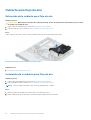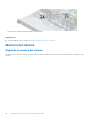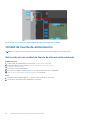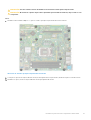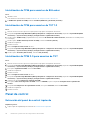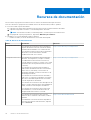Dell PowerEdge R240 El manual del propietario
- Tipo
- El manual del propietario

Dell EMC PowerEdge R240
Manual de instalación y servicio
o
Modelo reglamentario: E57S Series
Tipo reglamentario: E57S001
Junio de 2021
Rev. A07

Notas, precauciones y advertencias
NOTA: Una NOTA indica información importante que le ayuda a hacer un mejor uso de su producto.
PRECAUCIÓN: Una PRECAUCIÓN indica la posibilidad de daños en el hardware o la pérdida de datos, y le explica cómo
evitar el problema.
AVISO: Un mensaje de AVISO indica el riesgo de daños materiales, lesiones corporales o incluso la muerte.
© 2018 2021 Dell Inc. o sus subsidiarias. Todos los derechos reservados. Dell, EMC y otras marcas comerciales son marcas comerciales de Dell Inc. o sus
filiales. Es posible que otras marcas comerciales sean marcas comerciales de sus respectivos propietarios.

Capítulo 1: Acerca de este documento...............................................................................................6
Capítulo 2: Descripción general del sistema Dell EMC PowerEdge R240...............................................7
Vista frontal del sistema........................................................................................................................................................7
Panel de control............................................................................................................................................................... 8
Vista posterior del sistema....................................................................................................................................................9
Interior del sistema...............................................................................................................................................................10
Localización de la etiqueta de información del sistema....................................................................................................11
Capítulo 3: Instalación y configuración inicial del sistema.................................................................. 13
Configuración del sistema................................................................................................................................................... 13
Configuración de la iDRAC..................................................................................................................................................13
Opciones para configurar la dirección IP de la iDRAC:.............................................................................................. 13
Iniciar sesión en la iDRAC.............................................................................................................................................. 14
Opciones para instalar el sistema operativo......................................................................................................................14
Métodos para descargar firmware y controladores...................................................................................................14
Descarga de controladores y firmware........................................................................................................................15
Capítulo 4: Instalación y extracción de componentes del sistema....................................................... 16
Instrucciones de seguridad................................................................................................................................................. 16
Antes de trabajar en el interior de su equipo.....................................................................................................................17
Después de trabajar en el interior del sistema.................................................................................................................. 17
Herramientas recomendadas.............................................................................................................................................. 17
Bisel frontal........................................................................................................................................................................... 18
Extracción del bisel frontal............................................................................................................................................ 18
Instalación del bisel frontal............................................................................................................................................ 18
Cubierta del sistema.............................................................................................................................................................19
Extracción de la cubierta del sistema...........................................................................................................................19
Instalación de la cubierta del sistema..........................................................................................................................20
Cubierta para flujo de aire...................................................................................................................................................22
Extracción de la cubierta para flujo de aire.................................................................................................................22
Instalación de la cubierta para flujo de aire.................................................................................................................22
Ventiladores de enfriamiento............................................................................................................................................. 23
Extracción del ventilador de refrigeración de relleno................................................................................................ 23
Instalación del ventilador de refrigeración de relleno................................................................................................ 24
Extracción de un ventilador de enfriamiento..............................................................................................................24
Instalación de un ventilador de refrigeración............................................................................................................. 25
Unidades...............................................................................................................................................................................26
Extracción de una unidad de relleno............................................................................................................................26
Instalación de una unidad de relleno............................................................................................................................26
Extracción de una unidad de intercambio activo....................................................................................................... 27
Instalación de la unidad de intercambio activo...........................................................................................................28
Extracción de una unidad del portaunidades..............................................................................................................29
Instalación de la unidad en el portaunidades.............................................................................................................. 30
Tabla de contenido
Tabla de contenido 3

Extracción de una unidad de 2,5 pulgadas de un adaptador de unidad de 3,5 pulgadas......................................31
Instalación de una unidad de 2,5 pulgadas en un adaptador de unidad de 3,5 pulgadas......................................32
Extracción de un adaptador de unidad de 3.5 pulgadas de un portaunidades de 3.5 pulgadas..........................33
Instalación de un adaptador de unidad de 3,5 pulgadas en el portaunidades de 3,5 pulgadas............................34
Extracción de una unidad cableada.............................................................................................................................35
Instalación de una unidad cableada............................................................................................................................. 36
Extracción de la unidad cableada del portaunidades.................................................................................................37
Instalación de una unidad cableada en el portaunidades.......................................................................................... 38
Interruptor de intrusión.......................................................................................................................................................39
Extracción del interruptor de intrusiones....................................................................................................................39
Instalación del interruptor de intrusiones....................................................................................................................39
Memoria del sistema........................................................................................................................................................... 40
Reglas de la memoria del sistema................................................................................................................................40
Pautas generales para la instalación de módulos de memoria.................................................................................. 41
Extracción de un módulo de memoria.........................................................................................................................42
Instalación de un módulo de memoria.........................................................................................................................43
Tarjetas de expansión y soportes verticales para tarjetas de expansión......................................................................44
Pautas para la instalación de tarjetas de expansión.................................................................................................. 44
Extracción del soporte vertical de tarjetas de expansión.........................................................................................46
Instalación del soporte vertical de tarjetas de expansión..........................................................................................47
Extracción de una tarjeta de expansión del soporte vertical para tarjetas de expansión.....................................48
Instalación de una tarjeta de expansión en el soporte vertical para tarjetas de expansión..................................49
Módulo M.2 SSD.................................................................................................................................................................. 51
Extracción del módulo M.2 SSD...................................................................................................................................51
Instalación del módulo M.2 SSD................................................................................................................................... 51
Batería del sistema.............................................................................................................................................................. 52
Reemplazo de la batería del sistema........................................................................................................................... 52
Unidad de memoria USB interna opcional........................................................................................................................54
Sustitución de la memoria USB interna opcional.......................................................................................................54
Unidad óptica opcional........................................................................................................................................................55
Extracción de la unidad óptica opcional......................................................................................................................55
Instalación de la unidad óptica opcional......................................................................................................................56
Procesador y disipador de calor.........................................................................................................................................56
Extracción del disipador de calor.................................................................................................................................56
Extracción del procesador............................................................................................................................................ 57
Instalación del procesador............................................................................................................................................ 58
Instalación del disipador de calor................................................................................................................................. 59
Módulo IDSDM o vFlash opcional......................................................................................................................................59
Extracción de la tarjeta vFlash o IDSDM opcional.....................................................................................................60
Instalación de la tarjeta vFlash o IDSDM opcional.....................................................................................................60
Extracción de la tarjeta MicroSD..................................................................................................................................61
Instalación de la tarjeta microSD................................................................................................................................. 62
Backplane de unidad........................................................................................................................................................... 63
Backplane de unidad......................................................................................................................................................63
Extracción del backplane de la unidad........................................................................................................................ 63
Instalación del backplane de la unidad.........................................................................................................................64
Enrutador de cable..............................................................................................................................................................65
Unidad de fuente de alimentación.....................................................................................................................................68
Extracción de una unidad de fuente de alimentación cableada...............................................................................68
Instalación de una unidad de fuente de alimentación cableada............................................................................... 69
4
Tabla de contenido

Placa base.............................................................................................................................................................................70
Extracción de la tarjeta madre del sistema.................................................................................................................70
Instalación de la tarjeta madre del sistema................................................................................................................. 72
Restauración del sistema mediante Easy Restore.....................................................................................................74
Módulo de plataforma segura............................................................................................................................................ 74
Actualización del módulo de plataforma segura.........................................................................................................74
Inicialización de TPM para usuarios de BitLocker......................................................................................................76
Inicialización de TPM para usuarios de TXT 1.2......................................................................................................... 76
Inicialización de TPM 2.0 para usuarios de TXT........................................................................................................ 76
Panel de control...................................................................................................................................................................76
Extracción del panel de control izquierdo...................................................................................................................76
Instalación del panel de control izquierdo................................................................................................................... 77
Extracción del panel de control derecho.....................................................................................................................78
Instalación del panel de control derecho.....................................................................................................................79
Capítulo 5: Puentes y conectores....................................................................................................81
Conectores de la placa base............................................................................................................................................... 81
Configuración del puente de la placa base.......................................................................................................................82
Cómo deshabilitar la contraseña olvidada........................................................................................................................ 82
Capítulo 6: Diagnósticos del sistema y códigos indicadores...............................................................84
Códigos indicadores de la condición del sistema y de ID. del sistema.......................................................................... 84
Códigos del indicador LED de iDRAC directo.................................................................................................................. 85
Códigos de los indicadores de la NIC................................................................................................................................85
Códigos indicadores de la unidad de suministro de energía cableada no redundante................................................ 86
Códigos indicadores de unidades...................................................................................................................................... 86
Diagnósticos del sistema.....................................................................................................................................................87
Diagnósticos incorporados del sistema de Dell.......................................................................................................... 87
Capítulo 7: Obtención de ayuda...................................................................................................... 89
Cómo ponerse en contacto con Dell.................................................................................................................................89
Información de servicio de reciclaje o final del ciclo de vida.......................................................................................... 89
Acceso a la información del sistema mediante QRL....................................................................................................... 89
Localizador de recursos rápido para el sistema PowerEdge R240 de Dell EMC...................................................90
Obtención de asistencia automatizada con SupportAssist............................................................................................90
Capítulo 8: Recursos de documentación..........................................................................................92
Tabla de contenido
5

Acerca de este documento
En este documento brinda una descripción general sobre el sistema, la información sobre la instalación y reemplazo de componentes, las
especificaciones técnicas, las herramientas de diagnóstico y las reglas que debe seguir cuando instala ciertos componentes.
1
6 Acerca de este documento

Descripción general del sistema Dell EMC
PowerEdge R240
El sistema Dell EMC PowerEdge R240 es un servidor de 1U compatible con lo siguiente:
● Un procesador Intel Xeon, Core i3, Pentium o Celeron
● Cuatro ranuras DIMM
● Fuente de alimentación de CA cableada
● Hasta cuatro SSD o unidades SAS, SATA de 3,5 pulgadas, cuatro unidades cableadas de 3,5 pulgadas o dos unidades cableadas de
3,5 pulgadas.
Para obtener más información, consulte las Especificaciones técnicas del Dell EMC PowerEdge R240 en la página de documentación del
producto.
NOTA: Todas las instancias de SSD y unidades SAS o SATA se mencionan como unidades en este documento, a menos que se
indique lo contrario.
Temas:
• Vista frontal del sistema
• Vista posterior del sistema
• Interior del sistema
• Localización de la etiqueta de información del sistema
Vista frontal del sistema
Ilustración 1. Vista frontal del sistema de unidad de 4 x 3,5 pulgadas
1.
Panel de control izquierdo 2. Unidad óptica (opcional)
3. Panel de control derecho 4. Etiqueta de información
5. Unidad (4)
Ilustración 2. Vista frontal del sistema de unidad cableada de 4 x 3.5 pulgadas
1.
Panel de control izquierdo 2. Unidad óptica (opcional)
2
Descripción general del sistema Dell EMC PowerEdge R240 7

3. Panel de control derecho 4. Etiqueta de información
5. Unidad (4)
NOTA: La funcionalidad de LED no es compatible con la configuración de unidad de disco cableada.
Para obtener más información, consulte las Especificaciones técnicas del Dell EMC PowerEdge R240 en la página de documentación del
producto.
Panel de control
Panel de control izquierdo
Ilustración 3. Vista del panel de control izquierdo
1. Indicador de estado e ID del sistema
Panel de control derecho
Ilustración 4. Vista del panel de control derecho
1. Botón de encendido
2. Puerto que cumple con los requisitos de USB 2.0
3. Puerto microUSB de iDRAC Direct
NOTA: Para obtener más información sobre los puertos, consulte las especificaciones técnicas de Dell EMC PowerEdge R240.
8 Descripción general del sistema Dell EMC PowerEdge R240

Vista posterior del sistema
Ilustración 5. Vista posterior del sistema
1. Puerto serial 2. Puerto de NIC (Gb 1)
3. Puerto de NIC (Gb 2) 4. Ranura de tarjeta de expansión PCIe de media altura
5. Ranura de tarjeta de expansión PCIe de altura completa 6. Unidad de fuente de alimentación
7. LED de prueba automática incorporada (BIST) de la PSU 8. Botón de prueba automática incorporada (BIST) de la PSU
9. Botón de identificación del sistema 10. Puerto del cable del indicador de estado del sistema (CMA)
11. Puertos USB 3.0 (2) 12. Puerto NIC dedicado de iDRAC
13. Puerto VGA
Para obtener más información, consulte las Especificaciones técnicas del Dell EMC PowerEdge R240 en la página de documentación del
producto.
Descripción general del sistema Dell EMC PowerEdge R240
9

Interior del sistema
Ilustración 6. Interior del sistema: sistema de unidad de 4 x 3,5 pulgadas
1.
Unidad óptica 2. Interruptor de intrusión
3. Unidad de suministro de energía de CA cableada 4. Soporte vertical para tarjetas de expansión
5. Procesador y disipador de calor 6. Sockets de módulo de memoria
7. Placa base 8. Ventilador (4)
9. Backplane de unidad
10 Descripción general del sistema Dell EMC PowerEdge R240

Ilustración 7. Interior del sistema: sistema de unidad cableada de 4 x 3,5 pulgadas
1.
Unidad óptica 2. Interruptor de intrusión
3. Unidad de suministro de energía de CA cableada 4. Soporte vertical para tarjetas de expansión
5. Procesador y disipador de calor 6. Sockets de módulo de memoria
7. Placa base 8. Ventilador (4)
9. Unidad cableada
Localización de la etiqueta de información del sistema
El Código de servicio rápido y el número de la Etiqueta de servicio exclusivos identifican su sistema. Puede tirar de la etiqueta de
información que se encuentra en la parte frontal del sistema para ver el código de servicio exprés y la etiqueta de servicio. De manera
alternativa, la información puede estar en la minietiqueta de servicio empresarial (MEST) en el chasis, en la parte posterior del sistema. Dell
utiliza esta información para dirigir las llamadas de asistencia al personal adecuado.
Ilustración 8. Ubicación de la etiqueta de servicio del sistema
1.
Etiqueta de información (vista frontal) 2. Etiqueta de información (vista posterior)
Descripción general del sistema Dell EMC PowerEdge R240 11

3. Etiqueta de OpenManage Mobile (OMM) 4. Dirección MAC del iDRAC y etiqueta de contraseña segura de
iDRAC
5. Etiqueta de servicio, código de servicio exprés, etiqueta de QRL
12 Descripción general del sistema Dell EMC PowerEdge R240

Instalación y configuración inicial del sistema
Temas:
• Configuración del sistema
•
Configuración de la iDRAC
• Opciones para instalar el sistema operativo
Configuración del sistema
Realice los siguientes pasos para configurar el sistema:
Pasos
1. Desempaque el sistema.
2. Instale el sistema en el rack. Para obtener más información sobre cómo instalar el sistema en el rack, consulte la Guía de instalación del
riel en www.dell.com/poweredgemanuals.
3. Conecte los dispositivos periféricos al sistema.
4. Conecte el sistema a la toma de corriente.
5. Presione el botón de encendido o use la iDRAC para encender el sistema.
6. Encienda los periféricos conectados.
Para obtener información sobre la configuración del sistema, consulte la Guía de introducción enviada con el sistema.
Para obtener información sobre cómo administrar la configuración básica y las características del sistema, consulte la Guía de
referencia del BIOS y de UEFI de Dell EMC PowerEdge R240 en la página de documentación del producto.
Configuración de la iDRAC
Integrated Dell Remote Access Controller de Dell (iDRAC) está diseñada para aumentar la productividad de los administradores del sistema
y mejorar la disponibilidad general de los sistemas de Dell. La iDRAC alerta a los administradores sobre los problemas del sistema y les
permite realizar la administración remota del sistema. Esto reduce la necesidad de acceso físico al sistema.
Opciones para configurar la dirección IP de la iDRAC:
Para permitir la comunicación entre el sistema y la iDRAC, primero debe configurar los ajustes de red en función de la infraestructura de
red.
NOTA: Si desea una configuración de IP estática, debe solicitarla en el momento de la compra.
Esta opción está establecida en DHCP de manera predeterminada. Puede establecer la dirección IP mediante una de las siguientes
interfaces:
Interfaces
Documento/Sección
Utilidad de
configuración de
la iDRAC
Guía del usuario de Integrated Dell Remote Access Controller en www.dell.com/poweredgemanuals
Kit de
herramientas de
implementación de
Dell
Guía del usuario del kit de herramientas de implementación de Dell en www.dell.com/openmanagemanuals > Kit
de herramientas de implementación de OpenManage
3
Instalación y configuración inicial del sistema 13

Interfaces Documento/Sección
Dell Lifecycle
Controller
Guía del usuario de Dell Lifecycle Controller en www.dell.com/poweredgemanuals
NOTA: Para acceder a la iDRAC, asegúrese de conectar el cable de Ethernet al puerto de red dedicado iDRAC9. También puede
obtener acceso a la iDRAC a través del modo de LOM compartido, si eligió un sistema con el modo de LOM compartido habilitado.
Iniciar sesión en la iDRAC
Puede iniciar sesión en la iDRAC como:
● Usuario de la iDRAC
● Usuario de Microsoft Active Directory
● Protocolo ligero de acceso a directorios (LDAP)
Si ha optado por el acceso predeterminado seguro a la iDRAC, debe utilizar la contraseña predeterminada segura de la iDRAC disponible en
la etiqueta de información del sistema. Si no ha optado por el acceso predeterminado seguro a la iDRAC, utilice el nombre de usuario y la
contraseña predeterminados: root y calvin. También puede iniciar sesión mediante Single Sign On o la tarjeta inteligente.
NOTA: Debe tener credenciales de la iDRAC para iniciar sesión en la iDRAC.
NOTA: Asegúrese de cambiar el nombre de usuario y la contraseña predeterminados después de configurar la dirección IP de la
iDRAC.
Para obtener más información sobre el inicio de sesión en la iDRAC y las licencias de la iDRAC, consulte la Guía del usuario de Integrated
Dell Remote Access Controller más reciente en www.dell.com/poweredgemanuals.
También puede acceder a la iDRAC mediante RACADM. Para obtener más información, consulte la Guía de referencia de la interfaz de
línea de comandos de RACADM en www.dell.com/poweredgemanuals.
Opciones para instalar el sistema operativo
Si el sistema se envía sin sistema operativo, instale un sistema operativo compatible mediante uno de los siguientes recursos:
Tabla 1. Recursos para instalar el sistema operativo
Recursos Ubicación
iDRAC www.dell.com/idracmanuals
Lifecycle Controller www.dell.com/idracmanuals > Lifecycle Controller
Kit de herramientas de implementación de OpenManage www.dell.com/openmanagemanuals > Kit de herramientas de
implementación de OpenManage
VMware ESXi certificado por Dell www.dell.com/virtualizationsolutions
Videos de instalación y de procedimientos para los sistemas
operativos compatibles con los sistemas PowerEdge
Sistemas operativos compatibles con sistemas Dell EMC
PowerEdge
Métodos para descargar firmware y controladores
Puede descargar el firmware y los controladores utilizando los siguientes métodos:
Tabla 2. Firmware y controladores
Métodos Ubicación
Desde el sitio de soporte de Dell EMC www.dell.com/support/home
Mediante Dell Remote Access Controller Lifecycle Controller
(iDRAC con LC)
www.dell.com/idracmanuals
14 Instalación y configuración inicial del sistema

Tabla 2. Firmware y controladores (continuación)
Métodos Ubicación
Mediante Dell Repository Manager (DRM) www.dell.com/openmanagemanuals > Administrador del
repositorio
Uso de Dell OpenManage Essentials www.dell.com/openmanagemanuals > OpenManage Essentials
Uso de Dell OpenManage Enterprise www.dell.com/openmanagemanuals > OpenManage Enterprise
Mediante Dell Server Update Utility (SUU) www.dell.com/openmanagemanuals > Server Update Utility
Mediante Dell OpenManage Deployment Toolkit (DTK) www.dell.com/openmanagemanuals > Kit de herramientas de
implementación de OpenManage
Uso de los medios virtuales de iDRAC www.dell.com/idracmanuals
Descarga de controladores y firmware
Dell EMC recomienda que descargue e instale el firmware de administración de sistemas, los controladores y el BIOS más reciente en el
sistema.
Requisitos previos
Asegúrese de borrar la caché del explorador web antes de descargar los controladores y el firmware.
Pasos
1. Vaya a www.dell.com/support/home.
2. En la sección Controladores y descargas, escriba la etiqueta de servicio del sistema en la casilla Introduzca una etiqueta de
servicio o ID de producto y haga clic en Enviar.
NOTA:
Si no tiene la etiqueta de servicio, seleccione Detectar producto para permitir que el sistema detecte la etiqueta de
servicio automáticamente o haga clic en Ver productos, y navegue hacia su producto.
3. Haga clic en Controladores y descargas.
Se muestran los controladores correspondientes al sistema.
4. Descargue los controladores en una unidad USB, un CD o un DVD.
Instalación y configuración inicial del sistema
15

Instalación y extracción de componentes del
sistema
Temas:
• Instrucciones de seguridad
• Antes de trabajar en el interior de su equipo
• Después de trabajar en el interior del sistema
• Herramientas recomendadas
• Bisel frontal
• Cubierta del sistema
• Cubierta para flujo de aire
• Ventiladores de enfriamiento
• Unidades
• Interruptor de intrusión
• Memoria del sistema
• Tarjetas de expansión y soportes verticales para tarjetas de expansión
• Módulo M.2 SSD
• Batería del sistema
• Unidad de memoria USB interna opcional
• Unidad óptica opcional
• Procesador y disipador de calor
• Módulo IDSDM o vFlash opcional
• Backplane de unidad
• Enrutador de cable
• Unidad de fuente de alimentación
• Placa base
• Módulo de plataforma segura
• Panel de control
Instrucciones de seguridad
NOTA:
Siempre que necesite levantar el sistema, pida la ayuda de otros. Con el fin de evitar lesiones, no intente levantar el sistema
usted solo.
AVISO: Abrir o quitar la cubierta del sistema mientras este está sistemaencendido podría exponerlo a riesgo de
descargas eléctricas.
PRECAUCIÓN: No utilice el sistema sin la cubierta durante más de cinco minutos. Si se utiliza el sistema sin la cubierta
se podrían dañar los componentes .
PRECAUCIÓN: Muchas de las reparaciones deben ser realizadas únicamente por un técnico de servicio autorizado. El
usuario debe llevar a cabo únicamente las tareas de solución de problemas y las reparaciones sencillas autorizadas en
la documentación del producto o indicadas por el personal de servicio y de asistencia en línea o telefónica. Los daños
causados por reparaciones no autorizadas por Dell no están cubiertos por la garantía. Lea y siga las instrucciones de
seguridad que se envían con el producto.
PRECAUCIÓN: Para garantizar un funcionamiento y un enfriamiento adecuados, todas las bahías y ventiladores del
sistema deben estar ocupados con un componente o pieza de relleno.
4
16 Instalación y extracción de componentes del sistema

NOTA: Se recomienda utilizar siempre una alfombrilla y una muñequera antiestáticas al manipular los componentes del interior del
sistema.
Antes de trabajar en el interior de su equipo
Requisitos previos
Siga las reglas de seguridad que se enumeran en la sección Instrucciones de seguridad.
Pasos
1. Apague el sistema y todos los periféricos conectados.
2. Desconecte el sistema del enchufe eléctrico y desconecte los periféricos.
3. Si procede, extraiga el sistema del bastidor.
Para obtener más información, consulte la Guía de instalación del riel en www.dell.com/poweredgemanuals.
4. Quite la cubierta del sistema.
Después de trabajar en el interior del sistema
Requisitos previos
Siga las pautas de seguridad que se enumeran en Instrucciones de seguridad.
Pasos
1. Reemplace la cubierta del sistema.
2. Instale el sistema en el rack, si corresponde.
Para obtener más información, consulte la Guía de instalación del riel en www.dell.com/poweredgemanuals.
3. Vuelva a conectar los periféricos y conecte el sistema al enchufe.
4. Encienda los periféricos conectados y, a continuación, encienda el sistema.
Herramientas recomendadas
Necesita las siguientes herramientas para llevar a cabo los procedimientos de extracción e instalación:
● Llave para el cierre del bisel
La llave es necesaria únicamente si el sistema incluye un bisel.
● Destornillador Phillips núm. 1
● Destornillador Phillips núm. 2
●
Destornillador Torx n.º T15
● Punta trazadora de plástico
● Destornillador de punta plana de 1/4 de pulgada
● Muñequera de conexión a tierra conectada a tierra
● Estera protegida contra descargas electrostáticas
Necesita las siguientes herramientas para montar los cables para una unidad de fuente de alimentación de CC.
● Herramienta engarzadora manual AMP 90871-1, o equivalente
● Tyco Electronics 58433-3 o equivalente
● Alicates pelacables que puedan quitar el aislamiento de un cable de cobre 10 AWG aislado, que sea trenzado o sólido
NOTA: Usar Alpha Wire, número de pieza 3080 o equivalente (trenzado 65/30).
Instalación y extracción de componentes del sistema 17

Bisel frontal
Extracción del bisel frontal
Requisitos previos
1. Siga las reglas de seguridad que se enumeran en Instrucciones de seguridad.
2. Tenga la llave del bisel a mano.
Pasos
1. Desbloquee el embellecedor.
2. Presione el botón de liberación y quite el extremo izquierdo del bisel.
3. Desenganche el extremo derecho y quite el bisel.
Ilustración 9. Extracción del bisel frontal
Siguientes pasos
1. Reemplace el bisel.
Instalación del bisel frontal
Requisitos previos
1. Siga las reglas de seguridad que se enumeran en Instrucciones de seguridad.
2. Localice y extraiga la llave del bisel.
NOTA: La llave del bisel forma parte del paquete del bisel.
Pasos
1. Alinee e introduzca las lengüetas del extremo derecho del bisel en las ranuras del sistema.
2. Fije el extremo izquierdo del bisel en el sistema y presione el bisel hasta que escuche un clic del botón.
3. Bloquee el embellecedor.
18
Instalación y extracción de componentes del sistema

Ilustración 10. Instalación del bisel frontal
Cubierta del sistema
Extracción de la cubierta del sistema
Requisitos previos
1. Siga las reglas de seguridad que se enumeran en Instrucciones de seguridad.
2. Desconecte el sistema de la toma eléctrica y desconecte los periféricos.
3. Si procede, extraiga el sistema del bastidor.
NOTA: Para obtener más información, consulte la Guía de instalación del riel en www.dell.com/poweredgemanuals.
Pasos
1. Con un destornillador de cabeza plana de 1/4 pulgadas o Phillips n° 2, gire el pestillo de liberación hacia la izquierda hasta la posición de
desbloqueo.
2. Abra el pestillo de liberación hasta que la cubierta del sistema se deslice hacia atrás.
3. Levante y extraiga la cubierta de la controladora.
Instalación y extracción de componentes del sistema
19

Ilustración 11. Extracción de la cubierta del sistema
Instalación de la cubierta del sistema
Requisitos previos
1. Siga las reglas de seguridad que se enumeran en Instrucciones de seguridad.
2. Apague el sistema, incluyendo todos los periféricos conectados.
3. Desconecte el sistema del enchufe eléctrico y desconecte los periféricos.
4. Si procede, extraiga el sistema del bastidor.
NOTA: Para obtener más información, consulte la Guía de instalación del riel en www.dell.com/poweredgemanuals.
5. Asegúrese de que todos los cables internos estén colocados correctamente y conectados, y de que no queden herramientas ni piezas
adicionales dentro del sistema.
Pasos
1. Alinee las lengüetas de la cubierta del sistema con las ranuras guía del sistema.
2. Cierre el pestillo de liberación de la cubierta del sistema.
3. Con un destornillador de cabeza plana de 1/4 pulgadas o Phillips n° 2, gire el pestillo de liberación hacia la derecha hasta la posición de
bloqueo.
20
Instalación y extracción de componentes del sistema

Cubierta para flujo de aire
Extracción de la cubierta para flujo de aire
Requisitos previos
PRECAUCIÓN: Nunca utilice el sistema sin la cubierta para flujo de aire. El sistema puede sobrecalentarse, provocando
el apagado y la pérdida de datos.
1. Siga las reglas de seguridad que se enumeran en Instrucciones de seguridad.
2. Siga el procedimiento que se indica en Antes de trabajar en el interior del sistema.
Pasos
Sujete los puntos de contacto azules y levante la cubierta para flujo de aire para quitarla del sistema.
Ilustración 13. Extracción de la cubierta para flujo de aire
Siguientes pasos
1. Reemplace la cubierta para flujo de aire.
Instalación de la cubierta para flujo de aire
Requisitos previos
1. Siga las reglas de seguridad que se enumeran en Instrucciones de seguridad.
2. Siga el procedimiento que se indica en Antes de trabajar en el interior del sistema.
NOTA: Coloque el cable correctamente para evitar que quede pinzado o doblado.
Pasos
1. Alinee la lengüeta de la cubierta para flujo de aire con la ranura del sistema.
2. Baje la cubierta para flujo de aire hacia el sistema hasta que quede firmemente asentada.
22
Instalación y extracción de componentes del sistema

Ilustración 14. Instalación de la cubierta para flujo de aire
Siguientes pasos
1. Siga el procedimiento que se indica en Después de trabajar en el interior del sistema.
Ventiladores de enfriamiento
Extracción del ventilador de refrigeración de relleno
Requisitos previos
1. Siga las reglas de seguridad que se enumeran en Instrucciones de seguridad.
2. Siga el procedimiento que se indica en Antes de trabajar en el interior del sistema.
Pasos
1. Presione las lengüetas de liberación y empuje el ventilador de relleno hacia fuera para soltarlo de la canastilla del ventilador.
2. Levante el ventilador de relleno para quitarlo de la canastilla.
Ilustración 15. Extracción del ventilador de relleno
Siguientes pasos
1. Reemplace el ventilador de enfriamiento de relleno o instale el ventilador de enfriamiento, si corresponde.
Instalación y extracción de componentes del sistema
23

Instalación del ventilador de refrigeración de relleno
Requisitos previos
1. Siga las reglas de seguridad que se enumeran en Instrucciones de seguridad.
2. Siga el procedimiento que se indica en Antes de trabajar en el interior del sistema.
Pasos
1. Baje el ventilador de relleno a la canastilla del ventilador.
2. Inserte las lengüetas inferiores del ventilador de relleno hacia la pared inferior de la canastilla del ventilador.
3. Presione el ventilador de relleno hasta que las lengüetas de seguridad encajen en su lugar.
Ilustración 16. Instalación del ventilador de relleno
Siguientes pasos
1. Siga el procedimiento que se indica en Después de trabajar en el interior del sistema.
Extracción de un ventilador de enfriamiento
Requisitos previos
AVISO:
Si abre o extrae la cubierta del sistema cuando el sistema está encendido, puede exponerse a descargas
eléctricas. Debe extremar las precauciones cuando quite o instale ventiladores.
1. Siga las reglas de seguridad que se enumeran en Instrucciones de seguridad.
2. Siga el procedimiento que se indica en Antes de trabajar en el interior del sistema.
3. Quite la cubierta para flujo de aire.
Pasos
1. Presione las lengüetas de liberación en el conector del cable del ventilador y desconéctelo del conector en la tarjeta madre del sistema.
2. Levante el ventilador para quitarlo de la canastilla del ventilador.
24
Instalación y extracción de componentes del sistema

Ilustración 17. Extracción de un ventilador de enfriamiento
Siguientes pasos
1. Reemplace el ventilador de enfriamiento de relleno o instale el ventilador de enfriamiento.
Instalación de un ventilador de refrigeración
Requisitos previos
1. Siga las reglas de seguridad que se enumeran en Instrucciones de seguridad.
2. Siga el procedimiento que se indica en Antes de trabajar en el interior del sistema..
3. Extraiga la cubierta para aire.
4. Quite el ventilador de relleno, si está instalado.
Pasos
1. Baje el ventilador hacia la canastilla del ventilador.
2. Presione las lengüetas de liberación del conector del cable del ventilador y conecte el conector al de la tarjeta madre del sistema.
NOTA: Coloque el cable correctamente al instalar para evitar que quede pinzado o doblado.
Ilustración 18. Instalación de un ventilador
Siguientes pasos
1. Siga el procedimiento que se indica en Después de trabajar en el interior del sistema.
Instalación y extracción de componentes del sistema
25

Unidades
Extracción de una unidad de relleno
Requisitos previos
1. Siga las reglas de seguridad que se enumeran en Instrucciones de seguridad.
2. Extraiga el embellecedor frontal.
PRECAUCIÓN: Para mantener un enfriamiento adecuado del sistema, se deben instalar unidades de relleno en todas
las ranuras de unidad vacías.
PRECAUCIÓN: La combinación de unidades de disco duro de fuente de alimentación de generaciones anteriores de
servidores Dell PowerEdge no es compatible.
Pasos
Presione el botón de liberación y deslice la unidad de relleno para quitarla de la ranura de unidad.
Ilustración 19. Extracción de una unidad de relleno
Siguientes pasos
1. Reemplace la pieza de relleno o instale una unidad, si corresponde.
Instalación de una unidad de relleno
Requisitos previos
1. Siga las reglas de seguridad que se enumeran en Instrucciones de seguridad.
2. Extraiga el embellecedor frontal.
PRECAUCIÓN:
Para mantener un enfriamiento adecuado del sistema, se deben instalar unidades de relleno en todas
las ranuras de unidad vacías.
PRECAUCIÓN: La combinación de unidades de disco duro de fuente de alimentación de generaciones anteriores de
servidores Dell PowerEdge no es compatible.
Pasos
Inserte el portaunidades de disco duro de relleno en la ranura de disco duro y empuje el portaunidades de disco duro de relleno hasta que el
botón de liberación encaje en su lugar.
26
Instalación y extracción de componentes del sistema

Ilustración 20. Instalación de una unidad de relleno
Siguientes pasos
1. Reemplace el bisel frontal.
Extracción de una unidad de intercambio activo
Requisitos previos
1. Siga las reglas de seguridad que se enumeran en Instrucciones de seguridad.
2. Prepare la unidad para la extracción mediante el software de administración.
Si la unidad está en línea, el indicador verde de actividad o falla parpadea cuando la unidad está apagada. Cuando los indicadores de la
unidad se apaguen, la unidad está lista para la extracción. Para obtener más información, consulte la documentación de la controladora
de almacenamiento.
PRECAUCIÓN:
Antes de intentar quitar o instalar una unidad cuando el sistema está en funcionamiento, consulte
la documentación de la tarjeta controladora de almacenamiento para asegurarse de que el adaptador de host esté
configurado correctamente y sea compatible con la extracción e inserción de unidades.
PRECAUCIÓN: Para prevenir la pérdida de datos, asegúrese de que el sistema operativo sea compatible con la
instalación de unidades. Consulte la documentación incluida con el sistema operativo.
3. Quite el bisel frontal.
Pasos
1. Presione el botón de liberación para abrir el asa de liberación de la unidad.
2. Sujete el asa y deslice la unidad para quitarla de la ranura de la unidad.
Instalación y extracción de componentes del sistema
27

Ilustración 21. Extracción de una unidad de intercambio activo
Siguientes pasos
1. Reemplace la unidad o instale una unidad de relleno.
Instalación de la unidad de intercambio activo
Requisitos previos
PRECAUCIÓN:
Antes de quitar o instalar una unidad cuando el sistema está en funcionamiento, consulte la
documentación de la tarjeta controladora de almacenamiento para asegurarse de que el adaptador de host esté
configurado correctamente y sea compatible con la extracción e inserción de unidades.
PRECAUCIÓN: No se pueden combinar unidades SAS y SATA en el mismo volumen de RAID.
PRECAUCIÓN: El modo RAID no es compatible con las unidades de entrada.
PRECAUCIÓN: Cuando instale una unidad, asegúrese de que las unidades adyacentes estén instaladas por completo. Si
introduce un portaunidades e intenta bloquear el asa junto a un portaunidades parcialmente instalado, puede dañar el
muelle del blindaje del portaunidades parcialmente instalado y dejarlo inservible.
PRECAUCIÓN: Para prevenir la pérdida de datos, asegúrese que el sistema operativo admite la instalación de unidades
de intercambio directo. Consulte la documentación incluida con el sistema operativo.
PRECAUCIÓN: Cuando se instala una unidad de intercambio en caliente de repuesto y el sistema está encendido, la
unidad comienza a reconstruirse automáticamente. Asegúrese de que la unidad de repuesto esté vacía o contenga datos
que desee sobrescribir. Cualquier dato en la unidad de repuesto se perderá inmediatamente después de instalarla.
NOTA: Asegúrese de que el asa de liberación de la unidad del portaunidades se encuentre en posición abierta antes de insertar el
portaunidades en la ranura.
1. Siga las pautas de seguridad que se enumeran en Instrucciones de seguridad.
2. Extraiga el bisel frontal.
3. Quite la unidad de relleno.
28
Instalación y extracción de componentes del sistema

Pasos
1. Presione el botón de liberación de la parte frontal del portaunidades para abrir el asa de liberación.
2. Deslice la unidad en la ranura de unidad.
3. Cierre el asa de liberación de la unidad para bloquear la unidad en su lugar.
Ilustración 22. Instalación de la unidad de intercambio activo
Siguientes pasos
1. Reemplace el bisel frontal.
Extracción de una unidad del portaunidades
Requisitos previos
1. Siga las pautas de seguridad que se enumeran en Instrucciones de seguridad.
2. Extraiga el bisel frontal en caso de que esté instalado.
3. Quite la unidad.
Pasos
1. Con un destornillador Phillips n.° 1, quite los tornillos de los rieles deslizantes del portaunidades.
NOTA:
Si el portaunidades de SSD o disco duro tiene un tornillo Torx, utilice el destornillador Torx 6 (para unidades de
2,5 pulgadas) o Torx 8 (para unidades de 3,5 pulgadas) para quitar la unidad.
2. Levante la unidad para quitarla del portaunidades.
Instalación y extracción de componentes del sistema
29

Ilustración 23. Extracción de una unidad del portaunidades
Instalación de la unidad en el portaunidades
Requisitos previos
1. Siga las pautas de seguridad que se enumeran en Instrucciones de seguridad.
2. Extraiga el bisel frontal en caso de que esté instalado.
3. Quite la unidad de relleno.
Pasos
1. Inserte la unidad en el portaunidades con el conector de la unidad hacia la parte posterior del portaunidades.
2. Alinee los orificios para tornillos de la unidad con los orificios para tornillos del portaunidades.
3. Con un destornillador Phillips n.° 1, reemplace los tornillos para fijar la unidad al portaunidades.
NOTA:
Si el portaunidades de SSD o disco duro tiene un tornillo Torx, utilice el destornillador Torx 6 (para unidades de
2,5 pulgadas) o Torx 8 (para unidades de 3,5 pulgadas) para extraer la unidad.
NOTA: Cuando instale una unidad en el portaunidades, asegúrese de que los tornillos estén ajustados a 4 pulgadas por libra.
NOTA: Utilice los tornillos enviados con el portaunidades para fijar la unidad al portaunidades.
30 Instalación y extracción de componentes del sistema

Ilustración 24. Instalación de una unidad en el portaunidades
Siguientes pasos
1. Instale el portaunidades.
2. Instale el bisel frontal, si se quitó.
Extracción de una unidad de 2,5 pulgadas de un adaptador de unidad
de 3,5 pulgadas
Pasos
1. Mediante un destornillador Phillips n.° 1, quite los tornillos del lateral del adaptador de unidad de 3,5 pulgadas.
NOTA:
Si la unidad de 2,5 pulgadas tiene un tornillo Torx, utilice un destornillador Torx 6 para quitar la unidad de un adaptador de
unidad de 3,5 pulgadas.
2. Quite la unidad del adaptador de unidad de 3,5 pulgadas.
Instalación y extracción de componentes del sistema
31

Ilustración 25. Extracción de una unidad de 2,5 pulgadas de un adaptador de unidad de 3,5 pulgadas
Siguientes pasos
1. Instale una unidad de 2,5 pulgadas en el adaptador de unidad de 3,5 pulgadas.
Instalación de una unidad de 2,5 pulgadas en un adaptador de unidad
de 3,5 pulgadas
Pasos
1. Alinee los orificios para tornillos de la unidad de 2,5 pulgadas con los orificios para tornillos del adaptador de unidad de 3,5 pulgadas.
2. Mediante un destornillador Phillips n.° 1, instale los tornillos para fijar la unidad en el adaptador de unidad de 3,5 pulgadas.
NOTA:
Si la unidad de 2,5 pulgadas tiene un tornillo Torx, utilice un destornillador Torx 6 para instalar la unidad en un adaptador de
unidad de 3,5 pulgadas.
32 Instalación y extracción de componentes del sistema

Ilustración 26. Instalación de una unidad de 2,5 pulgadas en un adaptador de unidad de 3,5 pulgadas
Siguientes pasos
1. Siga el procedimiento que se indica en Después de trabajar en el interior del sistema.
Extracción de un adaptador de unidad de 3.5 pulgadas de un
portaunidades de 3.5 pulgadas
Requisitos previos
1. Siga las pautas de seguridad que se enumeran en Instrucciones de seguridad.
2. Extraiga el portaunidades de 3.5 pulgadas.
Pasos
1. Quite los tornillos de los rieles en el portaunidades.
NOTA:
Si la unidad de 3,5 pulgadas tiene un tornillo Torx, utilice un destornillador Torx 6 para quitar la unidad de un adaptador de
unidad de 3,5 pulgadas.
2. Levante el adaptador de unidad de 3,5 pulgadas para quitarlo del portaunidades.
Instalación y extracción de componentes del sistema
33

Ilustración 27. Extracción de un adaptador de unidad de 3.5 pulgadas de un portaunidades de 3.5 pulgadas
Siguientes pasos
Reemplace un adaptador de 3.5 pulgadas en un portaunidades de 3.5 pulgadas.
Instalación de un adaptador de unidad de 3,5 pulgadas en el
portaunidades de 3,5 pulgadas
Requisitos previos
1. Siga las pautas de seguridad que se enumeran en Instrucciones de seguridad.
Pasos
1. Inserte el adaptador de unidad de 3,5 pulgadas en el portaunidades con el extremo del conector de la unidad hacia la parte posterior del
portaunidades.
2. Alinee los orificios para tornillos de la unidad con los orificios del portaunidades.
3. Instale los tornillos para asegurar la unidad al portaunidades.
NOTA:
Si la unidad de 3,5 pulgadas tiene un tornillo Torx, utilice un destornillador Torx 6 para instalar la unidad en un adaptador de
unidad de 3,5 pulgadas.
34 Instalación y extracción de componentes del sistema

Ilustración 28. Instalación de un adaptador de unidad de 3,5 pulgadas en el portaunidades de 3,5 pulgadas
Siguientes pasos
1. Reemplace un portaunidades de 3.5 pulgadas.
2. Realice el procedimiento descrito en Después de trabajar en el interior del sistema.
Extracción de una unidad cableada
Requisitos previos
1. Siga las reglas de seguridad que se enumeran en Instrucciones de seguridad.
2. Siga el procedimiento que se indica en Antes de trabajar en el interior del sistema.
PRECAUCIÓN: No se pueden combinar unidades de generaciones anteriores de servidores PowerEdge.
Pasos
1. Desconecte el conector del cable de alimentación y de datos conectado a la unidad.
2. Presione el botón de liberación y deslice la unidad para quitarla de la ranura de unidad.
Instalación y extracción de componentes del sistema
35

Ilustración 29. Extracción de una unidad cableada
Siguientes pasos
1. Instale la unidad en el portaunidades.
Instalación de una unidad cableada
Requisitos previos
1. Siga las reglas de seguridad que se enumeran en Instrucciones de seguridad.
2. Siga el procedimiento que se indica en Antes de trabajar en el interior del sistema.
PRECAUCIÓN: No se pueden combinar portaunidades de otras generaciones de servidores PowerEdge.
NOTA: Cuando instale una unidad en el portaunidades, asegúrese de que los tornillos estén ajustados a 4 pulgadas por libra.
Pasos
1. Inserte la unidad en la ranura de unidad hasta que el botón de liberación encaje en su lugar.
2. Conecte el conector del cable de alimentación y de datos a la unidad.
36
Instalación y extracción de componentes del sistema

Ilustración 30. Instalación de una unidad cableada
Siguientes pasos
1. Siga el procedimiento que se indica en Después de trabajar en el interior del sistema.
Extracción de la unidad cableada del portaunidades
Requisitos previos
1. Siga las reglas de seguridad que se enumeran en Instrucciones de seguridad.
2. Siga el procedimiento que se indica en Antes de trabajar en el interior del sistema.
3. Extraiga el embellecedor frontal.
4. Quite la unidad.
PRECAUCIÓN: No se pueden combinar portaunidades de generaciones anteriores de servidores PowerEdge.
PRECAUCIÓN: Para mantener un enfriamiento adecuado del sistema, todas las ranuras de unidad vacías deben tener
portaunidades de relleno instalados.
Pasos
1. Mediante un destornillador Phillips n.° 1, quite los tornillos de los rieles deslizantes del portaunidades.
2. Levante la unidad para quitarla del portaunidades.
Instalación y extracción de componentes del sistema
37

Ilustración 31. Extracción de la unidad cableada del portaunidades
Siguientes pasos
1. Instale la unidad en el portaunidades.
Instalación de una unidad cableada en el portaunidades
Requisitos previos
1. Siga las reglas de seguridad que se enumeran en Instrucciones de seguridad.
2. Siga el procedimiento que se indica en Antes de trabajar en el interior del sistema.
3. Quite el bisel frontal.
Pasos
1. Introduzca la unidad en el portaunidades con el extremo del conector de la unidad hacia la parte posterior del portaunidades.
2. Alinee los orificios para tornillos de la unidad con los orificios para tornillos del portaunidades. Cuando esté alineada correctamente, la
parte posterior de la unidad quedará a ras del portaunidades.
3. Instale los tornillos para fijar la unidad al portaunidades.
Ilustración 32. Instalación de una unidad cableada en el portaunidades
38
Instalación y extracción de componentes del sistema

Siguientes pasos
1. Abra la configuración del sistema y asegúrese de que el controlador de la unidad esté habilitado.
2. Salga de System Setup (configuración del sistema) y reinicie el sistema.
3. Instale cualquier software necesario para el funcionamiento de la unidad, como se describe en la documentación de la unidad.
4. Siga el procedimiento que se indica en Después de trabajar en el interior del sistema.
Interruptor de intrusión
Extracción del interruptor de intrusiones
Requisitos previos
1. Siga las reglas de seguridad que se enumeran en Instrucciones de seguridad.
2. Siga el procedimiento que se indica en Antes de trabajar en el interior del sistema.
3. Mantenga la punta trazadora de plástico lista.
Pasos
1. Desconecte y quite el conector del cable del interruptor de intrusiones del conector en la tarjeta madre del sistema.
NOTA: Observe la colocación del cable a medida que lo retire del sistema. Coloque el cable correctamente a fin de evitar que
quede pinzado o doblado.
2. Mediante un instrumento de plástico acabado en punta, deslice el interruptor de intrusiones para quitarlo de la ranura del interruptor.
Ilustración 33. Extracción del interruptor de intrusiones
Siguientes pasos
1. Reemplace el interruptor de intrusiones.
Instalación del interruptor de intrusiones
Requisitos previos
1. Siga las reglas de seguridad que se enumeran en Instrucciones de seguridad.
2. Siga el procedimiento que se indica en Antes de trabajar en el interior del sistema.
Pasos
1. Alinee y deslice el interruptor de intrusiones en la ranura del sistema.
2. Encamine el cable del interruptor de intrusiones a través de los ganchos de enrutamiento del cable.
3. Conecte el conector del cable del interruptor de intrusiones al conector en la tarjeta madre del sistema.
Instalación y extracción de componentes del sistema
39

Ilustración 34. Instalación del interruptor de intrusiones
Siguientes pasos
1. Siga el procedimiento que se indica en Después de trabajar en el interior del sistema.
Memoria del sistema
Reglas de la memoria del sistema
El sistema tiene 4 zócalos de memoria organizados en dos canales. En cada canal, el primer zócalo se marca en blanco y el segundo zócalo
en negro.
40
Instalación y extracción de componentes del sistema

Ilustración 35. Ubicaciones de los sockets de memoria
Los canales de memoria se organizan de la manera siguiente:
Tabla 3. Canales de la memoria
Ubicaciones del socket de memoria en la placa base
Procesador 1 Canal 0: ranuras de memoria A1 y A3 Canal 1: ranuras de memoria A2 y A4
Tabla 4. Ocupación de la memoria
Tipo de
DIMM
Módulo DIMM
distribuido/canal
Voltaje
Frecuencia de funcionamiento
(en MT/s)
Rango/canal DIMM máximo
UDIMM 1
1,2 V
2666 Rango doble o único
2
Pautas generales para la instalación de módulos de memoria
Para garantizar un rendimiento óptimo del sistema, siga las pautas generales a continuación cuando configure la memoria del sistema. Si
las configuraciones de la memoria del sistema no siguen estas pautas, el sistema podría no iniciar, podría dejar de responder durante la
configuración de memoria o podría funcionar con memoria reducida.
La frecuencia de funcionamiento del bus de memoria puede ser de 2666 MT/s, 2400 MT/s o 2133 MT/s en función de los siguientes
factores:
Instalación y extracción de componentes del sistema
41

● Perfil de sistema seleccionado (por ejemplo, rendimiento optimizado o personalizado [se puede ejecutar a alta velocidad o menor])
● Velocidad de módulo DIMM máxima compatible de los procesadores.
● Velocidad de módulo DIMM máxima compatible de los procesadores.
● Velocidad máxima compatible de los módulos DIMM
NOTA: MT/s indica la velocidad del DIMM en Megatransferencias por segundo.
El sistema es compatible con la configuración de memoria flexible, lo que permite configurar y operar el sistema en cualquier configuración
de arquitectura de conjunto de chips válida. A continuación, se indican las pautas recomendadas para la instalación de los módulos de
memoria:
● Todos los módulos DIMM deben ser DDR4.
●
Se puede ocupar un máximo de dos módulos DIMM de rango diferente en un canal, independientemente del conteo de rangos.
● Si se instalan módulos de memoria con velocidades distintas, todos los módulos funcionarán a la velocidad del módulo de memoria más
lento instalado.
● Ocupe los zócalos de módulos de memoria únicamente si instala un procesador.
○ En sistemas de un procesador, están disponibles los zócalos A1 a A4.
○ En el Optimizer Mode (Modo de optimización), las controladoras de DRAM funcionan de manera independiente en el modo de
64 bits y brindan un rendimiento de memoria optimizado.
Tabla 5. Reglas de ocupación de la memoria
Procesador Configuración Ocupación de la memoria Información de ocupación de la
memoria
Procesador único Orden de ocupación del
optimizador (canal independiente)
1, 2, 3, 4 Se permite una cantidad impar de
DIMM por procesador.
● Primero, ocupe todos los zócalos con lengüetas de seguridad blancas y, a continuación, los que tienen lengüetas negras.
● Cuando combine módulos de memoria con distintas capacidades, primero ocupe los zócalos con los módulos de memoria de mayor
capacidad.
NOTA:
Por ejemplo, si desea combinar módulos de memoria de 8 GB y 16 GB, introduzca los módulos de memoria de 16 GB en los
zócalos con lengüetas de seguridad blancas y los módulos de memoria de 8 GB en los zócalos con lengüetas de seguridad negras.
● Se pueden combinar módulos de memoria de distinta capacidad si se siguen otras reglas de ocupación de la memoria.
NOTA: Por ejemplo, se pueden combinar módulos de memoria de 8 GB y 16 GB.
● No se admite la combinación de más de dos capacidades de módulos de memoria en un mismo sistema.
● Las configuraciones de memoria desequilibradas causarán una pérdida de rendimiento, por lo cual debe ocupar siempre los canales de
memoria de manera idéntica con módulos DIMM idénticos para obtener el mejor rendimiento posible.
Extracción de un módulo de memoria
Requisitos previos
AVISO: Deje que los módulos de memoria se enfríen después de apagar el sistema.
1. Siga las reglas de seguridad que se enumeran en Instrucciones de seguridad.
2. Siga el procedimiento que se indica en Antes de trabajar en el interior del sistema.
3. Quite la cubierta para flujo de aire.
Pasos
1. Localice el socket del módulo de memoria apropiado.
PRECAUCIÓN:
Manipule cada módulo de memoria solamente por los bordes de la tarjeta, asegurándose de no tocar
el centro del módulo de memoria o los contactos metálicos.
2. Presione los expulsores hacia afuera en ambos extremos del zócalo del módulo de memoria para liberar el módulo de memoria del
zócalo.
3. Levante y extraiga el módulo de memoria del sistema.
NOTA:
Si va a extraer el módulo de memoria de forma permanente, instale un módulo de memoria de relleno. El procedimiento
para instalar un módulo de memoria de relleno es similar al del módulo de memoria.
42 Instalación y extracción de componentes del sistema

Ilustración 36. Extracción de un módulo de memoria
Siguientes pasos
1. Reemplace el módulo de memoria.
Instalación de un módulo de memoria
Requisitos previos
1. Siga las reglas de seguridad que se enumeran en Instrucciones de seguridad.
2. Siga el procedimiento que se indica en Antes de trabajar en el interior del sistema.
3. Quite la cubierta para flujo de aire.
Pasos
1. Localice el socket del módulo de memoria apropiado. Quite el módulo de memoria o el módulo de memoria de relleno, si está instalado.
NOTA:
El procedimiento para extraer un módulo de memoria de relleno es similar al procedimiento para extraer un módulo de
memoria. Conserve el módulo de memoria de relleno que quitó en caso de que deba usarlo en el futuro.
PRECAUCIÓN: Manipule cada módulo de memoria solamente por los bordes, asegurándose de no tocar el centro del
módulo de memoria o los contactos metálicos.
PRECAUCIÓN: Para evitar dañar el módulo de memoria o el socket del módulo de memoria durante la instalación, no
doble ni flexione el módulo de memoria. Debe insertar los dos extremos del módulo de memoria a la vez.
2. Abra los eyectores del zócalo del módulo de memoria hacia fuera para poder insertar el módulo en el zócalo.
3. Alinee el conector de borde del módulo de memoria con la guía de alineación del socket del módulo de memoria e introduzca el módulo
de memoria en el socket.
PRECAUCIÓN:
No aplique presión en el centro del módulo de memoria, aplique presión en ambos extremos del
módulo de memoria de manera uniforme.
NOTA: El socket del módulo de memoria dispone de una guía de alineación que le permite instalar el módulo de memoria en el
socket en una única dirección.
4. Presione el módulo de memoria con los pulgares hasta que los eyectores encajen firmemente en su lugar.
Instalación y extracción de componentes del sistema
43

Ilustración 37. Instalación de un módulo de memoria
Siguientes pasos
1. Instale la cubierta para flujo de aire.
2. Siga el procedimiento que se indica en Después de trabajar en el interior del sistema.
3. Para verificar si el módulo de memoria está instalado correctamente, presione F2 y navegue hacia Menú principal de configuración
del sistema > BIOS del sistema > Configuración de memoria. En la pantalla Configuración de memoria, el tamaño de memoria
del sistema debe reflejar la capacidad actualizada de la memoria instalada. Si el valor no es correcto, al menos uno de los módulos
de memoria podría no estar correctamente instalado. Compruebe que los módulos de memoria están encajados correctamente en los
zócalos del módulo de memoria. Ejecute la prueba de memoria del sistema incluida en los diagnósticos del sistema.
Tarjetas de expansión y soportes verticales para
tarjetas de expansión
NOTA:
Un evento del registro de eventos del sistema (SEL) se registra si un soporte vertical de tarjeta de expansión no es
compatible o no se encuentra. Esto no impide que el sistema se encienda. Sin embargo, si ocurre una pausa de F1/F2 con un mensaje
de error, consulte la sección Solución de problemas de tarjetas de expansión en la Guía de solución de problemas de servidores Dell
EMC PowerEdge, disponible en www.dell.com/poweredgemanuals.
Pautas para la instalación de tarjetas de expansión
Para garantizar un ajuste mecánico y un enfriamiento adecuados, en la tabla a continuación se proporcionan las reglas para instalar tarjetas
de expansión. Las tarjetas de expansión con la prioridad más alta se deben instalar primero utilizando la prioridad de ranura indicada. Las
demás tarjetas de expansión se deben instalar en orden de prioridad de tarjeta y de ranura.
NOTA: Las tarjetas de expansión no son de intercambio activo.
44 Instalación y extracción de componentes del sistema

Ilustración 38. Soporte vertical para tarjetas de expansión
Tabla 6. Especificaciones del soporte vertical para tarjetas de expansión
Ranura PCIe Tarjeta vertical Altura de la ranura de PCIe
Longitud de la ranura de
PCIe
Anchura de la ranura
Ranura 1 PCIe x8 Perfil bajo Longitud media x8
Ranura 2 PCIe x16 Perfil bajo/altura completa Longitud media x16
Tabla 7. Configuración de soporte vertical
Tipo de tarjeta Prioridad de las ranuras Número máximo de tarjetas
compatibles
PERC H730P+, adaptador, Plus 2 1
PERC H330+, adaptador, Plus 2 1
PWA, CTL, HBA330, PLUS, ADPT 2 1
PWA, CTL,12GB-SAS-HBA, ADPT, FH 2 1
CRD, NTWK,10G,SFP+,DP FVL, INTEL 2 1
CRD, NTWK,10G,SFP+,DP FVL, IN, LP 1 1
CRD, NTWK, 10GBT, INTEL, FH, V2 2 1
CRD, NTWK, 10GBT, INTEL, LP, V2 1 1
ASSY, CRD, CTL, BOSS2, SATA, HWR, FH 2 1
ASSY, CRD, CTL, BOSS2, SATA, HWR, LP 1 1
CRD, NTWK, PCIE, QP, 1G, BCOM, V2 2 1
CRD, NTWK, PCIE, QP, 1G, BCOM, LP, V2 1 1
CRD, NTWK, PCIE, 1GB, QP, INTEL, V3 2 1
CRD, NTWK, PCIE, 1GB, QP, INT, LP, V3 1 1
CRD, NTWK, DP, BCOM, 1G 2 1
CRD, NTWK, DP, BCOM, 1G, LP 1 1
CRD, NTWK, PCIE, 1GB, DP, INTEL, V3 2 1
CRD, NTWK, PCIE, 1GB, DP, INT, LP, V3 1 1
Instalación y extracción de componentes del sistema 45

Extracción del soporte vertical de tarjetas de expansión
Requisitos previos
1. Siga las reglas de seguridad que se enumeran en Instrucciones de seguridad.
2. Siga el procedimiento que se indica en Antes de trabajar en el interior del sistema.
3. Extraiga la cubierta para aire.
Pasos
1. Abra el pestillo de retención azul del soporte vertical para tarjetas de expansión ubicado en el sistema.
2. Sujete los puntos de contacto azules y levante el soporte vertical para quitarlo del sistema.
Ilustración 39. Extracción del soporte vertical de tarjetas de expansión
3. Si no reemplaza el soporte vertical, instale un soporte de relleno mediante los siguientes pasos:
a. Alinee el soporte vertical para tarjetas de expansión de relleno con la ranura del sistema.
b. Empuje el soporte de relleno hacia abajo hasta que encaje firmemente.
c. Cierre el pestillo de retención azul de la tarjeta de expansión presionándolo hacia abajo hasta que encaje en su lugar.
d. Mediante un destornillador Phillips n.° 2, ajuste el tornillo para fijar el soporte vertical para tarjetas de expansión de relleno al chasis.
Ilustración 40. Instalación del soporte vertical para tarjetas de expansión de relleno
46
Instalación y extracción de componentes del sistema

Siguientes pasos
1. Reemplace el soporte vertical para tarjetas de expansión, si corresponde.
Instalación del soporte vertical de tarjetas de expansión
Requisitos previos
1. Siga las reglas de seguridad que se enumeran en Instrucciones de seguridad.
2. Siga el procedimiento que se indica en Antes de trabajar en el interior del sistema.
3. Extraiga la cubierta para aire.
4. Instale la tarjeta de expansión en el soporte vertical para tarjetas de expansión.
Pasos
1. Si corresponde, quite el soporte vertical para tarjetas de expansión de relleno mediante los siguientes pasos:
a. Abra la cerradura del pestillo de retención azul de la tarjeta de expansión.
b. Mediante un destornillador Phillips n.° 2, quite el tornillo que fija el soporte vertical para tarjetas de expansión de relleno a la tarjeta
madre del sistema.
c. Deslice el soporte vertical para tarjetas de expansión de relleno hacia arriba y quítelo del sistema.
Ilustración 41. Extracción del soporte vertical para tarjetas de expansión de relleno
2. Sostenga los puntos de contacto azules del soporte vertical para tarjetas de expansión y alinee la tarjeta de expansión con el conector
de la tarjeta madre del sistema.
3. Baje el soporte vertical hacia su lugar hasta que esté completamente asentado con el conector de la tarjeta madre del sistema.
4. Cierre el pestillo de retención azul de la tarjeta de expansión.
Instalación y extracción de componentes del sistema
47

Ilustración 42. Instalación del soporte vertical de tarjetas de expansión
Siguientes pasos
1. Instale la cubierta para flujo de aire.
2. Siga el procedimiento que se indica en Después de trabajar en el interior del sistema.
Extracción de una tarjeta de expansión del soporte vertical para
tarjetas de expansión
Requisitos previos
1. Siga las reglas de seguridad que se enumeran en Instrucciones de seguridad.
2. Siga el procedimiento que se indica en Antes de trabajar en el interior del sistema.
3. Extraiga la cubierta para aire.
4. Quite el soporte vertical para tarjetas de expansión, si está instalado.
5. Desconecte los cables de la tarjeta de expansión, si corresponde.
Pasos
1. Voltee el soporte vertical para tarjetas de expansión y sostenga la tarjeta de expansión por los bordes para quitarla del soporte.
48
Instalación y extracción de componentes del sistema

Ilustración 43. Extracción de una tarjeta de expansión del soporte vertical para tarjetas de expansión
2. Instale un soporte para tarjetas de expansión de relleno si no va a reemplazar la tarjeta de expansión.
NOTA: Es necesario instalar un soporte de relleno en las ranuras de expansión vacías a fin de mantener la certificación del sistema
de la Comisión Federal de Comunicaciones (FCC). Los soportes de relleno también evitan que entre polvo y suciedad en el sistema
y contribuyen a mantener una refrigeración y una circulación de aire adecuadas dentro del sistema.
Ilustración 44. Instalación de la tarjeta de expansión de relleno
Siguientes pasos
1. Instale la tarjeta de expansión en el soporte vertical para tarjetas de expansión.
Instalación de una tarjeta de expansión en el soporte vertical para
tarjetas de expansión
Requisitos previos
1. Siga las reglas de seguridad que se enumeran en Instrucciones de seguridad.
2. Siga el procedimiento que se indica en Antes de trabajar en el interior del sistema.
Instalación y extracción de componentes del sistema
49

3. Si va a instalar una tarjeta de expansión nueva, desembálela y prepárela para su instalación.
NOTA: Para obtener instrucciones, consulte la documentación incluida con la tarjeta.
4. Extraiga la cubierta para aire.
5. Quite el soporte vertical para tarjetas de expansión.
Pasos
1. Extraiga el cubrerranuras
NOTA: Guarde el cubrerranuras para su uso futuro. Es necesario instalar cubrerranuras en las ranuras de las tarjetas de expansión
vacías a fin de cumplir con la certificación del sistema de la Comisión Federal de Comunicaciones (FCC). Los soportes de relleno
también evitan que entre polvo y suciedad en el sistema y contribuyen a mantener una refrigeración y una circulación de aire
adecuadas dentro del sistema.
Ilustración 45. Extracción de la tarjeta de expansión de relleno
2. Sujete la tarjeta de expansión por los bordes e insértela para conectarla al conector del soporte vertical.
Ilustración 46. Instalación de una tarjeta de expansión en el soporte vertical para tarjetas de expansión
Siguientes pasos
1. Reemplace el soporte vertical para tarjetas de expansión.
2. Instale la cubierta para flujo de aire.
50
Instalación y extracción de componentes del sistema

3. Siga el procedimiento que se indica en Después de trabajar en el interior del sistema.
Módulo M.2 SSD
Extracción del módulo M.2 SSD
Requisitos previos
1. Siga las reglas de seguridad que se enumeran en Instrucciones de seguridad.
2. Siga el procedimiento que se indica en Antes de trabajar en el interior del sistema.
3. Extraiga la cubierta para flujo de aire.
4. Quite la tarjeta BOSS.
NOTA: Los procedimientos para quitar la tarjeta BOSS y para quitar una tarjeta de expansión son similares.
Pasos
1. Mediante un destornillador Phillips n.° 1, quite los tornillos que fijan el módulo de SSD M.2 a la tarjeta BOSS.
2. Tire del módulo de SSD M.2 para desconectarlo del conector de la tarjeta BOSS.
Ilustración 47. Extracción del módulo M.2 SSD
Siguientes pasos
Reemplace el módulo de SSD M.2.
Instalación del módulo M.2 SSD
Requisitos previos
1. Siga las reglas de seguridad que se enumeran en Instrucciones de seguridad.
2. Siga el procedimiento que se indica en Antes de trabajar en el interior del sistema.
3. Extraiga la cubierta para flujo de aire.
4. Quite la tarjeta BOSS.
Instalación y extracción de componentes del sistema
51

NOTA: Los procedimientos para quitar la tarjeta BOSS y para quitar una tarjeta de expansión son similares.
Pasos
1. Alinee el módulo de SSD M.2 formando un ángulo con el conector de la tarjeta BOSS.
2. Inserte el módulo de SSD M.2 hasta que quede firmemente asentado en el conector de la tarjeta BOSS.
3. Mediante un destornillador Phillips n.° 1, fije el módulo de SSD M.2 en la tarjeta BOSS con el tornillo.
Ilustración 48. Instalación del módulo M.2 SSD
Siguientes pasos
1. Instale la tarjeta BOSS.
NOTA: Los procedimientos para instalar la tarjeta BOSS y para instalar una tarjeta de expansión son similares.
2. Instale la cubierta para flujo de aire.
3. Siga el procedimiento que se indica en Después de trabajar en el interior del sistema.
Batería del sistema
Reemplazo de la batería del sistema
Requisitos previos
NOTA:
Existe riesgo de explosión en caso de que la batería nueva no se coloque correctamente. Reemplace la batería únicamente por
una del mismo tipo o de un tipo equivalente recomendada por el fabricante. No utilice baterías usadas, tal y como se explica en las
instrucciones del fabricante. Consulte las instrucciones de seguridad proporcionadas con el sistema para obtener más información.
1. Siga las reglas de seguridad que se enumeran en la sección Instrucciones de seguridad..
2. Siga el procedimiento que se indica en la sección Antes de trabajar en el interior del sistema.
3. Quite la cubierta para flujo de aire.
Pasos
1. Para extraer la batería:
52
Instalación y extracción de componentes del sistema

a. Empuje el gancho del soporte de la batería.
NOTA: Asegúrese de no empujar el gancho más de 3,2 milímetros, ya que podría dañar el soporte.
b. Empuje la batería hacia el lado positivo hasta que se desenganche del conector.
c. Extraiga la batería del sistema.
Ilustración 49. Extracción de la batería del sistema
2. Para colocar una pila nueva en el sistema:
a. Empuje la cerradura de la batería ligeramente hacia afuera.
NOTA: Asegúrese de no presionar el gancho de la batería más de 3,2 milímetros o podría dañar la pieza.
b. Sujete la batería con el signo + hacia el lado positivo del conector de la batería.
c. Inserte la batería hacia abajo en el conector hasta que encaje en su lugar.
Instalación y extracción de componentes del sistema
53

Ilustración 50. Instalación de la batería del sistema
Siguientes pasos
1. Instale el soporte vertical para tarjetas de expansión.
2. Instale la cubierta para flujo de aire.
3. Siga el procedimiento que se indica en la sección Después de trabajar en el interior del sistema.
4. Confirme que la batería funcione correctamente mediante los siguientes pasos:
a. Durante el arranque, presione F2 para entrar a la configuración del sistema.
b. Introduzca la fecha y hora correctas en los campos Hora y Fecha de configuración del sistema.
c. Mediante Salir, cierre la configuración del sistema.
d. Para probar la batería que acaba de instalar, quite el sistema del gabinete durante al menos una hora.
e. Reinstale el sistema en el gabinete después de una hora.
f. Entre a la configuración del sistema y, si la fecha y hora aún son incorrectas, consulte la sección Obtención de ayuda.
Unidad de memoria USB interna opcional
NOTA:
Para localizar el puerto USB interno en la tarjeta madre del sistema, consulte la sección Puentes y conectores de la tarjeta
madre del sistema.
Sustitución de la memoria USB interna opcional
Requisitos previos
PRECAUCIÓN:
Para evitar que se produzcan interferencias con otros componentes del servidor, las dimensiones
máximas permitidas para la unidad de memoria USB son 15.9 mm de ancho x 57.15 mm de largo x 7.9 mm de alto.
1. Siga las reglas de seguridad que se enumeran en Instrucciones de seguridad.
2. Siga el procedimiento que se indica en Antes de trabajar en el interior del sistema.
3. Quite el soporte vertical para tarjetas de expansión.
54
Instalación y extracción de componentes del sistema

Pasos
1. Localice el puerto USB o la memoria USB en la placa base.
Para localizar el puerto USB, consulte la sección Puentes y conectores de la tarjeta madre del sistema.
2. Si está instalada, extraiga la memoria USB del puerto USB.
3. Introduzca la nueva memoria USB en el puerto USB.
Siguientes pasos
1. Reemplace el soporte vertical para tarjetas de expansión.
2. Siga el procedimiento que se describe en Después de trabajar en el interior del sistema.
3. Al iniciar el sistema, presione F2 para entrar en System Setup (Configuración del sistema) y compruebe que el sistema detecte la
memoria USB.
Unidad óptica opcional
Extracción de la unidad óptica opcional
Requisitos previos
1. Siga las reglas de seguridad que se enumeran en Instrucciones de seguridad.
2. Siga el procedimiento que se indica en Antes de trabajar en el interior del sistema.
3. Extraiga el embellecedor frontal.
4. Quite la cubierta para flujo de aire.
5. Desconecte los cables de los conectores en la unidad óptica.
NOTA:
Asegúrese de tener en cuenta el enrutamiento de los cables de alimentación y de datos en el lateral del sistema a medida
que los quita de la tarjeta madre del sistema y de la unidad.
Pasos
1. Presione la lengüeta de seguridad para soltar la unidad óptica del sistema.
2. Deslice la unidad óptica hacia afuera del sistema hasta extraerla de la ranura de unidad óptica.
3. Si no va a instalar una unidad óptica nueva, instale la unidad óptica de relleno.
NOTA: Los procedimientos para instalar una unidad óptica de relleno y una unidad óptica son similares.
Ilustración 51. Extracción de la unidad óptica opcional
Siguientes pasos
1. Reemplace la unidad óptica, si corresponde.
Instalación y extracción de componentes del sistema
55

Instalación de la unidad óptica opcional
Requisitos previos
Procedimiento para instalar una unidad óptica y una unidad óptica de relleno.
1. Siga las reglas de seguridad que se enumeran en Instrucciones de seguridad.
2. Siga el procedimiento que se indica en Antes de trabajar en el interior del sistema.
3. Quite el bisel frontal.
4. Extraiga la cubierta para aire.
5. Si está instalada, extraiga la unidad óptica de relleno.
NOTA: Los procedimientos para quitar la unidad óptica de relleno y la unidad óptica son similares.
Pasos
1. Alinee y deslice la unidad óptica en la ranura hasta que la lengüeta de seguridad encaje en su lugar.
2. Conecte los cables de alimentación y de datos a los conectores de la unidad óptica.
NOTA: Coloque los cables correctamente para evitar que queden pinzados o doblados.
Ilustración 52. Instalación de la unidad óptica opcional
Siguientes pasos
1. Coloque el bisel frontal.
2. Siga el procedimiento que se indica en Después de trabajar en el interior del sistema.
Procesador y disipador de calor
Extracción del disipador de calor
Requisitos previos
AVISO:
El disipador de calor puede estar caliente al tacto durante un tiempo tras apagar el sistema. Deje que el disipador
de calor se enfríe antes de extraerlo.
1. Siga las reglas de seguridad que se enumeran en Instrucciones de seguridad.
2. Siga el procedimiento que se indica en Antes de trabajar en el interior del sistema.
3. Extraiga la cubierta para aire.
4. Quite el soporte vertical para tarjetas de expansión.
Pasos
1. Mediante un destornillador Phillips n.° 2, afloje los tornillos del disipador de calor en el orden que se indica a continuación:
56
Instalación y extracción de componentes del sistema

a. Afloje el primer tornillo al dar tres vueltas.
b. Afloje el tornillo que se encuentra diagonalmente opuesto al primer tornillo que aflojó.
c. Vuelva al primer tornillo y aflójelo por completo.
d. Repita el procedimiento para los otros 2 tornillos.
2. Levante y retire el disipador de calor del sistema.
Ilustración 53. Extracción del disipador de calor
Siguientes pasos
1. Si va a quitar un disipador de calor fallido, reemplace el disipador de calor; si no, quite el procesador.
Extracción del procesador
Requisitos previos
1. Siga las reglas de seguridad que se enumeran en Instrucciones de seguridad.
2. Siga el procedimiento que se indica en Antes de trabajar en el interior del sistema.
3. Quite la cubierta para flujo de aire.
4. Extraiga el módulo del disipador de calor.
Pasos
1. Libere la palanca del socket presionando la palanca hacia abajo y hacia fuera desde debajo de la lengüeta en el protector del
procesador.
2. Levante la palanca hasta abrir el blindaje del procesador.
PRECAUCIÓN:
No toque las patas del socket; son frágiles y pueden sufrir daños permanentes. Asegúrese de no
doblar las patas del socket cuando extraiga el procesador del socket.
3. Levante el procesador para extraerlo del socket.
Instalación y extracción de componentes del sistema
57

Ilustración 54. Extracción del procesador
Siguientes pasos
1. Instale el procesador.
2. Instale el disipador de calor.
Instalación del procesador
Requisitos previos
1. Siga las reglas de seguridad que se enumeran en Instrucciones de seguridad.
2. Siga el procedimiento que se indica en Antes de trabajar en el interior del sistema.
3. Quite la cubierta para flujo de aire.
4. Quite el disipador de calor.
Pasos
1. Alinee el indicador de la clavija 1 del procesador con el triángulo en la tarjeta madre del sistema y coloque el procesador en el zócalo.
PRECAUCIÓN:
No ejerza fuerza para colocar el procesador. Cuando el procesador está colocado correctamente, se
engancha en el zócalo.
2. Cierre el protector del procesador deslizándolo por debajo de los tornillos de retención de la placa base.
3. Baje la palanca y presiónela debajo de la lengüeta para encajarla.
Ilustración 55. Instalación del procesador
Siguientes pasos
1. Instale el disipador de calor.
NOTA:
Asegúrese de instalar el disipador de calor después de instalar el procesador. El disipador de calor es necesario para
mantener las condiciones térmicas adecuadas.
58 Instalación y extracción de componentes del sistema

2. Siga el procedimiento que se indica en Después de trabajar en el interior del sistema.
Instalación del disipador de calor
Requisitos previos
1. Siga las reglas de seguridad que se enumeran en Instrucciones de seguridad.
2. Siga el procedimiento que se indica en Antes de trabajar en el interior del sistema.
3. Quite la cubierta para flujo de aire.
4. Instale el procesador.
Pasos
1. Si está utilizando un disipador de calor existente, quite la pasta térmica del disipador de calor mediante un paño limpio que no deje
pelusa.
2. Utilice la jeringa de pasta térmica incluida con el kit del procesador para aplicar la pasta en forma de espiral delgada en la parte superior
del procesador.
NOTA: Si se aplica demasiada pasta térmica, puede que la pasta que sobra entre en contacto con el socket del procesador y lo
contamine.
NOTA: La pasta térmica está diseñada para un solo uso. Deseche la jeringa después de utilizarla.
3. Alinee los orificios para tornillos del disipador de calor con los separadores de la tarjeta madre del sistema.
4. Mediante un destornillador Phillips n.° 2, ajuste los tornillos en el siguiente orden para fijar el disipador de calor a la tarjeta madre del
sistema.
a. Ajuste parcialmente el primer tornillo (aproximadamente 3 vueltas).
b. Ajuste el tornillo diagonalmente opuesto al que ajustó primero.
c. Vuelva al primer tornillo y ajústelo por completo.
5. Repita el procedimiento para los otros dos tornillos.
Ilustración 56. Instalación del disipador de calor
Siguientes pasos
1. Instale la cubierta para flujo de aire.
2. Siga el procedimiento que se indica en Después de trabajar en el interior del sistema.
Módulo IDSDM o vFlash opcional
El módulo IDSDM o vFlash combina las características de IDSDM y/o vFlash en un único módulo.
Instalación y extracción de componentes del sistema
59

NOTA: El interruptor de protección contra escritura se encuentra en el módulo IDSDM o vFlash.
Extracción de la tarjeta vFlash o IDSDM opcional
Requisitos previos
1. Siga las reglas de seguridad que se enumeran en Instrucciones de seguridad.
2. Siga el procedimiento que se indica en Antes de trabajar en el interior del sistema.
3. Extraiga la cubierta para flujo de aire.
4. Si reemplaza la tarjeta IDSDM/vFlash, quite las tarjetas microSD.
NOTA: Etiquete cada tarjeta SD temporalmente con el número de ranura correspondiente antes de quitarlas. Vuelva a colocar las
tarjetas SD en las ranuras correspondientes.
Pasos
Sujete la lengüeta de tiro y levante la tarjeta IDSDM/vFlash para quitarla del sistema.
Siguientes pasos
NOTA: Si reemplaza el módulo IDSDM o vFlash, quite las tarjetas microSD.
1. Reemplace el módulo IDSDM/vFlash.
Instalación de la tarjeta vFlash o IDSDM opcional
Requisitos previos
1. Siga las reglas de seguridad que se enumeran en Instrucciones de seguridad.
2. Siga el procedimiento que se indica en Antes de trabajar en el interior del sistema.
3. Extraiga la cubierta para flujo de aire.
Pasos
1. Localice el conector de IDSDM/vFlash en la tarjeta madre del sistema. Para localizar el conector de IDSDM/vFlash, consulte la sección
Puentes y conectores de la tarjeta madre del sistema.
2. Alinee la tarjeta vFlash/IDSDM con el conector de la tarjeta madre del sistema.
3. Empuje la tarjeta vFlash/IDSDM hasta que quede firmemente asentada en la tarjeta madre del sistema.
60
Instalación y extracción de componentes del sistema

Ilustración 57. Instalación de la tarjeta vFlash o IDSDM opcional
Siguientes pasos
1. Instale las tarjetas microSD.
NOTA:
Vuelva a instalar las tarjetas microSD en las mismas ranuras, en función de las etiquetas que marcó en las tarjetas durante
la extracción.
2. Instale la cubierta para flujo de aire.
3. Siga el procedimiento que se describe en Después de trabajar en el interior del sistema.
Extracción de la tarjeta MicroSD
Requisitos previos
1. Siga las reglas de seguridad que se enumeran en Instrucciones de seguridad.
2. Siga el procedimiento que se indica en Antes de trabajar en el interior del sistema.
3. Extraiga la cubierta para flujo de aire.
4. Quite el módulo IDSDM o vFlash.
Pasos
1. Localice la ranura para tarjetas MicroSD en el módulo vFlash/IDSDM, y presione la tarjeta para liberarla parcialmente de la ranura. Para
localizar el módulo IDSDM/vFlash, consulte la sección Puentes y conectores de la tarjeta madre del sistema.
2. Sujete la tarjeta MicroSD y retírela de la ranura.
NOTA: Ponga una etiqueta de forma temporal en cada tarjeta MicroSD para indicar su número de ranura tras extraerlas.
Instalación y extracción de componentes del sistema 61

Ilustración 58. Extracción de la tarjeta MicroSD
Siguientes pasos
1. Reemplace las tarjetas microSD.
Instalación de la tarjeta microSD
Requisitos previos
1. Siga las reglas de seguridad que se enumeran en Instrucciones de seguridad.
2. Siga el procedimiento que se indica en Antes de trabajar en el interior del sistema.
3. Extraiga la cubierta para flujo de aire.
4. Quite el módulo IDSDM o vFlash.
NOTA:
Para usar una tarjeta microSD con el sistema, asegúrese de que el Internal SD Card Port (Puerto para tarjeta SD interna)
esté habilitado en la configuración del sistema.
NOTA: Si está reinstalando, asegúrese de instalar las tarjetas microSD en las mismas ranuras, según las etiquetas que marcó en las
tarjetas cuando las quitó.
Pasos
1. Localice el conector de tarjeta microSD en el módulo IDSDM/vFlash. Oriente la tarjeta microSD correctamente e inserte el extremo
de clavija de contacto de la tarjeta en la ranura. Para localizar IDSDM/vFlash, consulte la sección Puentes y conectores de la tarjeta
madre del sistema.
NOTA: La ranura está diseñada para que la tarjeta se introduzca correctamente.
2. Presione la tarjeta hacia dentro de la ranura para tarjetas para encajarla en su lugar.
62
Instalación y extracción de componentes del sistema

Ilustración 59. Instalación de la tarjeta microSD
Siguientes pasos
1. Instale el módulo IDSDM o vFlash.
2. Siga el procedimiento que se indica en Después de trabajar en el interior del sistema.
Backplane de unidad
Backplane de unidad
El sistema PowerEdge R240 es compatible con el backplane de SAS/SATA de 3,5 pulgadas (x4).
Ilustración 60. Backplane SAS/SATA de 3,5 pulgadas (x4)
1.
Lengüeta de liberación (2) 2. Conector A0 del SAS del backplane (BP_SAS_A)
3. Conector A de alimentación del backplane (BP_PWR_A) 4. Conector de señal del backplane (BP_SIG)
Extracción del backplane de la unidad
Requisitos previos
PRECAUCIÓN:
Debe anotar el número de cada unidad y etiquetarlas temporalmente antes de quitarlas para poder
reemplazarlas en las mismas ranuras de unidad.
1. Siga las reglas de seguridad que se enumeran en Instrucciones de seguridad.
Instalación y extracción de componentes del sistema
63

2. Siga el procedimiento que se indica en Antes de trabajar en el interior del sistema.
3. Quite las unidades.
PRECAUCIÓN: Para evitar daños en las unidades y el backplane, debe quitar las unidades del sistema antes de quitar
el backplane.
4. Desconecte los siguientes cables del backplane:
a. Cable de señal del backplane
b. Cable de alimentación del backplane
c. Cable de PERC
Pasos
1. Presione las lengüetas de seguridad azules para soltar el backplane de los ganchos del sistema.
2. Levante el backplane para quitarlo del sistema.
NOTA: Para evitar daños en el backplane, asegúrese de mover los cables del panel de control de los ganchos de colocación del
cable antes de quitar el backplane.
Ilustración 61. Extracción del backplane de la unidad
Siguientes pasos
1. Reemplace el backplane.
Instalación del backplane de la unidad
Requisitos previos
1. Siga las reglas de seguridad que se enumeran en Instrucciones de seguridad.
2. Siga el procedimiento que se indica en Antes de trabajar en el interior del sistema.
3. Quite las unidades.
NOTA:
Para evitar daños en el backplane, asegúrese de mover los cables del panel de control de los ganchos de colocación antes de
quitar el backplane.
NOTA: Coloque el cable correctamente a fin de evitar que quede pinzado o doblado.
Pasos
1. Alinee las ranuras del plano posterior con los ganchos del sistema.
2. Baje el backplane hasta que las lengüetas de seguridad azules encajen en su lugar.
64
Instalación y extracción de componentes del sistema

Ilustración 62. Instalación del plano posterior
Siguientes pasos
1. Conecte los siguientes cables al backplane:
a. Cable de señales del backplane
b. Cable de alimentación del backplane
c. Cable de PERC
2. Reemplace las unidades.
3. Siga el procedimiento que se indica en Después de trabajar en el interior del sistema.
Enrutador de cable
Ilustración 63. Colocación de los cables: backplane de unidad de 4 x 3,5 pulgadas con PERC
Instalación y extracción de componentes del sistema
65

Ilustración 64. Colocación de los cables: backplane de unidad de 4 x 3,5 pulgadas con SATA
Ilustración 65. Colocación de los cables: unidad cableada de 4 x 3,5 pulgadas con PERC
66
Instalación y extracción de componentes del sistema

Ilustración 66. Colocación de los cables: unidad cableada de 4 x 3,5 pulgadas con SATA
Ilustración 67. Colocación de los cables: unidad cableada de 2 x 3,5 pulgadas con PERC
Instalación y extracción de componentes del sistema
67

Ilustración 68. Colocación de los cables: unidad cableada de 2 x 3,5 pulgadas con SATA
Unidad de fuente de alimentación
NOTA: Para obtener más información, consulte las especificaciones técnicas de Dell EMC PowerEdge R240.
Extracción de una unidad de fuente de alimentación cableada
Requisitos previos
1. Siga las reglas de seguridad que se enumeran en Instrucciones de seguridad.
2. Siga el procedimiento que se indica en Antes de trabajar en el interior del sistema.
3. Extraiga la cubierta para aire.
4. Desconecte el sistema del enchufe.
5. Desconecte los cables conectados de la PSU a la tarjeta madre del sistema y el backplane.
6. Quite el soporte vertical para tarjetas de expansión, si corresponde.
Pasos
1. Mediante un destornillador Phillips n.° 2, quite el tornillo que fija la PSU al sistema.
2. Deslice la PSU para quitarla del compartimiento en el chasis.
68
Instalación y extracción de componentes del sistema

Ilustración 69. Extracción de una unidad de fuente de alimentación cableada
Siguientes pasos
1. Reemplace la fuente de alimentación de CA cableada.
Instalación de una unidad de fuente de alimentación cableada
Requisitos previos
1. Siga las reglas de seguridad que se enumeran en Instrucciones de seguridad.
2. Siga el procedimiento que se indica en Antes de trabajar en el interior del sistema.
3. Quite la cubierta para flujo de aire.
4. Quite el soporte vertical para tarjetas de expansión.
Pasos
1. Deslice la nueva PSU en el compartimento de la PSU del chasis hasta que quede completamente asentada.
2. Con un destornillador Phillips n.° 2, coloque el tornillo para fijar la PSU al sistema.
Instalación y extracción de componentes del sistema
69

Ilustración 70. Instalación de una unidad de fuente de alimentación cableada
Siguientes pasos
1. Conecte los cables de la PSU a los conectores de la tarjeta madre del sistema y el backplane.
2. Instale el soporte vertical para tarjetas de expansión, si corresponde.
3. Instale la cubierta para flujo de aire.
4. Siga el procedimiento que se indica en Después de trabajar en el interior del sistema.
Placa base
Extracción de la tarjeta madre del sistema
Requisitos previos
PRECAUCIÓN:
Si utiliza el módulo de plataforma segura (TPM) con una clave de cifrado, puede que se le solicite que
cree una clave de recuperación durante la configuración del sistema o del programa. Asegúrese de crear esta clave
de recuperación y guardarla en un lugar seguro. Si reemplaza esta tarjeta madre, deberá proporcionar la clave de
recuperación cuando reinicie el sistema o programa antes de poder acceder a los datos cifrados en sus unidades.
PRECAUCIÓN: No intente extraer el módulo de complemento TPM de la tarjeta madre del sistema. Después de que se
instala el módulo de complemento TPM, se vincula de manera criptográfica a la placa base específica. Cualquier intento
de extraer un módulo de complemento de TPM instalado dividirá la vinculación criptográfica, y no se podrá reinstalar o
instalar en otra placa base.
1. Siga las reglas de seguridad que se enumeran en Instrucciones de seguridad.
2. Siga el procedimiento que se indica en Antes de trabajar en el interior del sistema.
3. Quite los siguientes elementos:
a. Cubierta para flujo de aire
b. Módulos de memoria
c. Soporte vertical para tarjetas de expansión
d. Procesador y disipador de calor
PRECAUCIÓN:
Para evitar daños en el zócalo del procesador cuando reemplace una tarjeta madre del sistema
fallida, asegúrese de cubrir el zócalo del procesador con la cubierta antipolvo.
e. Unidad USB interna, si está instalada
f. Módulo SD doble interno, si está instalado
4. Desconecte los cables que están conectados a la placa base.
70
Instalación y extracción de componentes del sistema

PRECAUCIÓN: Procure no dañar el botón de identificación del sistema cuando quite la tarjeta madre.
PRECAUCIÓN: No levante el conjunto de placa base sujetándola por un módulo de memoria, un procesador u otro
componente.
Pasos
1. Mediante un destornillador Phillips n.° 2, quite los tornillos que fijan la tarjeta madre del sistema al chasis.
Ilustración 71. Tornillos que fijan la tarjeta madre del sistema
2. Sostenga el soporte de la tarjeta madre del sistema, levante ligeramente la tarjeta madre y deslícela a la parte frontal del sistema.
3. Mediante el soporte, levante la tarjeta madre del sistema para quitarla del sistema.
Instalación y extracción de componentes del sistema
71

Ilustración 72. Extracción de la tarjeta madre del sistema
Siguientes pasos
1. Instale la tarjeta madre del sistema.
Instalación de la tarjeta madre del sistema
Requisitos previos
1. Siga las reglas de seguridad que se enumeran en Instrucciones de seguridad.
2. Siga el procedimiento que se indica en Antes de trabajar en el interior del sistema.
3. Si va a reemplazar la placa base, quite todos los componentes que se enumeran en la sección extracción de la placa base.
Pasos
1. Sujete el soporte de la tarjeta madre del sistema y baje la tarjeta hacia el sistema.
PRECAUCIÓN:
No levante el conjunto de placa base sujetándola por un módulo de memoria, un procesador u otro
componente.
PRECAUCIÓN: Procure no dañar el botón de identificación del sistema cuando coloque la tarjeta madre en el sistema.
2. Incline la tarjeta madre del sistema formando un ángulo y alinee los conectores de la tarjeta madre con las ranuras de la parte posterior
del chasis.
3. Deslice la tarjeta madre del sistema hacia la parte posterior del chasis hasta que los conectores queden firmemente asentados en las
ranuras.
72
Instalación y extracción de componentes del sistema

Ilustración 73. Instalación de la tarjeta madre del sistema
4. Mediante un destornillador Phillips n.° 2, ajuste los tornillos que fijan la tarjeta madre del sistema al chasis.
Siguientes pasos
1. Sustituya los siguientes elementos:
a. Módulo de plataforma segura (TPM)
NOTA: El TPM solo se debe reemplazar mientras se instala una nueva placa base.
NOTA: El módulo de complemento del TPM está conectado a la placa base y no se puede extraer. Se proporciona un módulo
plug-in de TPM para todos los repuestos de tarjeta madre del sistema donde se instaló uno de estos módulos.
b. Módulo SD dual interno
c. Procesador y disipador de calor
d. Unidad USB interna, si está instalada.
e. Soporte vertical para tarjetas de expansión
f. Módulo de memoria
g. Cubierta para flujo de aire
2. Reemplace la etiqueta de dirección MAC de iDRAC en la etiqueta de información ubicada en la parte frontal del sistema con la nueva
etiqueta enviada con la tarjeta madre del sistema de repuesto.
3. Vuelva a conectar todos los cables a la tarjeta madre del sistema.
NOTA:
Compruebe que los cables internos del sistema están tendidos por la pared del chasis y asegurados con el soporte para
sujeción de cables.
4. Encienda el sistema.
5. Siga el procedimiento que se indica en Después de trabajar en el interior del sistema..
6. Asegúrese de que:
a. Utilice la función Easy Restore (Restauración fácil) para restaurar la etiqueta de servicio. Para obtener más información, consulte la
sección Restauración del sistema mediante Easy Restore.
b. Si la etiqueta de servicio no se guarda en el dispositivo flash de respaldo, introduzca la etiqueta de servicio manualmente. Para
obtener más información, consulte la sección Actualización manual de la etiqueta de servicio.
c. Actualice las versiones de BIOS e iDRAC.
d. Vuelva a activar el módulo de plataforma segura (TPM). Para obtener más información, consulte la sección Volver a habilitar el
TPM para usuarios de BitLocker.
7. Importe la licencia de iDRAC Enterprise nueva o existente. Para obtener más información, consulte la Guía del usuario de iDRAC en
www.dell.com/idracmanuals.
Instalación y extracción de componentes del sistema
73

Restauración del sistema mediante Easy Restore
La función Easy Restore le permite restaurar la etiqueta de servicio, la licencia, la configuración de UEFI y los datos de configuración
del sistema después de reemplazar la tarjeta madre del sistema. Todos los datos se guardan en el dispositivo flash de respaldo de forma
automática. Si el BIOS detecta una nueva tarjeta madre del sistema y la etiqueta de servicio en el dispositivo flash de respaldo, el BIOS
solicita que el usuario restaure la información de respaldo.
Sobre esta tarea
A continuación, se muestra una lista de opciones disponibles:
● Presione Y para restaurar la etiqueta de servicio, la licencia y la información de diagnóstico.
● Para navegar a las opciones de restauración basadas en Lifecycle Controller, presione N.
● Presione F10 para restaurar datos de un Perfil de servidor de hardware creado anteriormente.
NOTA: Después de finalizar el proceso de restauración, el BIOS le solicitará restaurar los datos de configuración del sistema.
● Para restaurar los datos, presione Y
● Para usar los ajustes de configuración predeterminados, presione N
NOTA: Una vez que el proceso de restauración se haya completado, el sistema se reiniciará.
Actualizar la etiqueta de servicio manualmente
Después de reemplazar una tarjeta madre del sistema, si Easy Restore falla, siga este proceso para introducir la etiqueta de servicio
manualmente mediante System Setup (Configuración del sistema).
Sobre esta tarea
Si conoce la etiqueta de servicio del sistema, utilice el menúSystem Setup (Configuración del sistema) para introducir la etiqueta de
servicio.
Pasos
1. Encienda el sistema.
2. Para entrar a System Setup (Configuración del sistema), presione F2.
3. Haga clic en Service Tag Settings (Configuración de etiquetas de servicio).
4. Introduzca la etiqueta de servicio.
NOTA:
Puede introducir la etiqueta de servicio solo cuando el campo Service Tag (Etiqueta de servicio) está vacío. Asegúrese
de introducir la etiqueta de servicio correcta. Una vez se haya introducido, no se puede actualizar ni modificar.
5. Haga clic en OK (Aceptar).
Módulo de plataforma segura
Actualización del módulo de plataforma segura
Requisitos previos
NOTA:
● Asegúrese de que su sistema operativo admita la versión del módulo TPM que se está instalando.
● Asegúrese de descargar e instalar el firmware del BIOS más reciente en el sistema.
● Asegurarse de que el BIOS esté configurado para habilitar el modo de inicio de UEFI.
74 Instalación y extracción de componentes del sistema

Sobre esta tarea
PRECAUCIÓN: Una vez que el módulo de complemento TPM está instalado, se vincula de manera criptográfica a la
placa base específica. Cualquier intento de quitar un módulo de complemento de TPM instalado dividirá la vinculación
criptográfica, y el TMP quitado no se podrá reinstalar o instalar en otra tarjeta madre del sistema.
Extracción del TPM
Pasos
1. Localice el conector TPM en la placa base.
2. Presione para mantener el módulo hacia abajo y quite el tornillo con el destornillador Torx de 8 muescas que se envía con el módulo
TPM.
3. Deslice el módulo TPM para extraerlo de su conector.
4. Empuje el remache de plástico para extraerlo del conector del TPM y gírelo 90º en contra de las manecillas del reloj hasta liberarlo de la
placa base.
5. Tire del remache de plástico para sacarlo de su ranura en la placa base.
Instalación del TPM
Pasos
1. Para instalar el TPM, alinee los conectores de borde en el TPM con la ranura del conector del TPM.
2. Introduzca el TPM en el conector del TPM de modo que el tornillo de plástico quede alineado con la ranura en la placa base.
3. Presione el tornillo de plástico hasta que encaje en su lugar.
4. Reemplace el tornillo que fija el TPM a la tarjeta madre del sistema.
Ilustración 74. Instalación del TPM
Siguientes pasos
1. Reemplace la tarjeta madre del sistema.
2. Siga el procedimiento que se indica en Después de trabajar en el interior del sistema.
3. Para verificar si el módulo ha sido instalado correctamente, presiona F2 y navegue a System Setup Main Menu (Menú principal
de configuración del sistema) > System BIOS (BIOS del sistema) > Memory Settings (Configuración de memoria). En la
pantalla Memory Settings (configuración de memoria), el tamaño de la memoria del sistema debe reflejar la capacidad actualizada
de la memoria instalada.
4. Si el valor no es correcto, al menos uno de los módulos de memoria podría no estar correctamente instalado. Compruebe que los
módulos de memoria están encajados correctamente en los zócalos del módulo de memoria.
5. Ejecute la prueba de memoria del sistema incluida en los diagnósticos del sistema.
Instalación y extracción de componentes del sistema
75

Inicialización de TPM para usuarios de BitLocker
Pasos
1. Inicialice el TPM.
Para obtener más información, consulte Inicialización de TPM para usuarios de Intel TXT.
2. El TPM Status (Estado de TPM) cambiará a Enabled (Habilitado) y Activated (Activado).
Inicialización de TPM para usuarios de TXT 1.2
Pasos
1. Mientras se inicia el sistema, presione F2 para ejecutar el programa configuración del sistema.
2. En la pantalla System Setup Main Menu (Menú principal de la configuración del sistema), haga clic en System BIOS (BIOS
del sistema) > System Security Settings (Configuración de seguridad del sistema).
3. Desde la opción TPM Security (Seguridad del TPM), seleccione On with Preboot Measurements (Encendido con medidas previas
al arranque).
4. Desde la opción TPM Command (Comando de TPM), seleccione Activate (Activar).
5. Guarde la configuración.
6. Reinicie el sistema.
7. Abra la Configuración del sistema de nuevo.
8. En la pantalla System Setup Main Menu (Menú principal de la configuración del sistema), haga clic en System BIOS (BIOS
del sistema) > System Security Settings (Configuración de seguridad del sistema).
9. Desde la opción Intel TXT (TXT de Intel) , seleccione On (Activado).
Inicialización de TPM 2.0 para usuarios de TXT
Pasos
1. Mientras se inicia el sistema, presione F2 para ejecutar el programa configuración del sistema.
2. En la pantalla System Setup Main Menu (Menú principal de la configuración del sistema), haga clic en System BIOS (BIOS
del sistema) > System Security Settings (Configuración de seguridad del sistema).
3. En la opción Seguridad del TPM, seleccione Encendida.
4. Guarde la configuración.
5. Reinicie el sistema.
6. Abra la Configuración del sistema de nuevo.
7. En la pantalla System Setup Main Menu (Menú principal de la configuración del sistema), haga clic en System BIOS (BIOS
del sistema) > System Security Settings (Configuración de seguridad del sistema).
8. Seleccione la opción Configuración avanzada del TPM.
9. En la opción Selección de algoritmo de TPM2, seleccione SHA256y regrese a la pantalla Configuración de seguridad del
sistema.
10. En la pantalla Configuración de seguridad del sistema, en la opción Intel TXT, seleccione Encendido.
11. Guarde la configuración.
12. Reinicie el sistema.
Panel de control
Extracción del panel de control izquierdo
Requisitos previos
1. Siga las reglas de seguridad que se enumeran en Instrucciones de seguridad.
76
Instalación y extracción de componentes del sistema

2. Siga el procedimiento que se indica en Antes de trabajar en el interior del sistema.
3. Extraiga el embellecedor frontal.
4. Quite la cubierta para flujo de aire.
Pasos
1. Desconecte el cable del panel de control del conector de la tarjeta madre.
NOTA: Asegúrese de observar la colocación del cable a medida que lo quita de la tarjeta madre del sistema.
2. Mediante un destornillador adecuado, quite los tornillos que fijan el ensamblaje del panel de control izquierdo al sistema.
3. Desenganche el gancho del armazón del panel de control izquierdo, ubicado en la parte inferior del ensamblaje del panel.
4. Sujete el ensamblaje del panel de control y quite el panel y el cable del sistema.
Ilustración 75. Extracción del panel de control izquierdo
Siguientes pasos
1. Instale el panel de control izquierdo.
Instalación del panel de control izquierdo
Requisitos previos
1. Siga las reglas de seguridad que se enumeran en Instrucciones de seguridad.
2. Siga el procedimiento que se indica en Antes de trabajar en el interior del sistema.
3. Quite el bisel frontal.
4. Extraiga la cubierta para aire.
Pasos
1. Pase el cable del panel de control por el lateral y las ranuras guía en el sistema.
NOTA: Coloque el cable correctamente para evitar que quede pinzado o doblado.
2. Alinee e inserte el ensamblaje del panel de control izquierdo en la ranura del sistema.
3. Conecte el cable del panel de control al conector de la tarjeta madre.
4. Mediante un destornillador adecuado, reemplace los tornillos que fijan el ensamblaje del panel de control izquierdo al sistema.
Instalación y extracción de componentes del sistema
77

Ilustración 76. Instalación del panel de control izquierdo
Siguientes pasos
1. Siga el procedimiento que se indica en Después de trabajar en el interior del sistema.
Extracción del panel de control derecho
Requisitos previos
1. Siga las reglas de seguridad que se enumeran en Instrucciones de seguridad.
2. Siga el procedimiento que se indica en Antes de trabajar en el interior del sistema.
3. Quite el bisel frontal, si corresponde.
4. Extraiga la cubierta para aire.
Pasos
1. Desconecte el cable del panel de control del conector de la tarjeta madre.
NOTA: Asegúrese de observar la colocación de los cables a medida que los retira de la placa base.
2. Mediante un destornillador adecuado, quite los tornillos que fijan el ensamblaje del panel de control derecho al sistema.
3. Sujete el ensamblaje del panel de control y quite el panel del sistema.
78
Instalación y extracción de componentes del sistema

Ilustración 77. Extracción del panel de control derecho
Siguientes pasos
1. Instale el panel de control derecho.
Instalación del panel de control derecho
Requisitos previos
1. Siga las reglas de seguridad que se enumeran en Instrucciones de seguridad.
2. Siga el procedimiento que se indica en Antes de trabajar en el interior del sistema.
3. Quite el bisel frontal.
4. Extraiga la cubierta para aire.
Pasos
1. Pase el cable del panel de control por el lateral y las ranuras guía en el sistema.
NOTA: Coloque el cable correctamente para evitar que quede pinzado o doblado.
2. Alinee e inserte el ensamblaje del panel de control derecho en la ranura del sistema.
3. Conecte el cable del panel de control al conector de la tarjeta madre.
4. Mediante un destornillador adecuado, reemplace los tornillos que fijan el panel de control derecho al sistema.
Instalación y extracción de componentes del sistema
79

Puentes y conectores
Este tema proporciona información específica sobre los puentes. También se incluye información básica sobre puentes e interruptores
y se describen los conectores en las distintas placas del sistema. Los puentes de la tarjeta madre del sistema ayudan a deshabilitar las
contraseñas de configuración y del sistema. Debe conocer los conectores de la tarjeta madre del sistema para instalar componentes y
cables correctamente.
Temas:
• Conectores de la placa base
• Configuración del puente de la placa base
• Cómo deshabilitar la contraseña olvidada
Conectores de la placa base
Ilustración 79. Conectores de la placa base
5
Puentes y conectores 81

Tabla 8. Descripciones y conectores de la placa base
Elemento Conector Descripción
1 FAN 1 Conector del cable del ventilador 1
2 BP_SIG Conector del cable de señales del backplane
3 NVRAM_CLR Borrar la NVRAM
4 PWRD_EN Puente de contraseña de restablecimiento del BIOS
5 RISER_PCIE Zócalo x8 de PCIe de PERC
6 INT_USB_3.0 Conector interno USB 3.0
7 OMNIVU_LED1 Indicadores LED de la tarjeta madre del sistema (7)
8 CPU Socket del procesador
9 P2 Conector del cable de alimentación 2
10 A1, A2, A3, A4 Sockets de módulo de memoria
11 SATA0-3 Conector del cable de señales de SATA
12 SATA_ODD-HDD4 Conector SATA: conector SATA de la unidad óptica
13 P1 Conector del cable de alimentación 1
14 FAN4 Conector del cable del ventilador 4
15 FAN3 Conector del cable del ventilador 3
16 FAN2 Conector del cable del ventilador 2
17 TPM Conector del TPM
18 LEFT_LED Conector del cable del panel de control izquierdo
19 R_INTRUSION Conector del cable del interruptor de intrusiones
20 IDSDM/vFlash Conector vFlash/IDSDM
21 Batería de la CMOS Conector de la batería de CMOS
22 HDD/ODD_PWR Conector del cable de alimentación de la unidad óptica
23 CTRL_PNL Conector del cable del panel de control derecho
Configuración del puente de la placa base
Para obtener información sobre el restablecimiento del puente de contraseña para deshabilitar una contraseña, consulte la sección
Deshabilitación de una contraseña olvidada.
Cómo deshabilitar la contraseña olvidada
Las características de seguridad del software del sistema incluyen una contraseña del sistema y una contraseña de configuración. El
puente de contraseña habilita y deshabilita las características de contraseña y borra cualquier contraseña actualmente en uso.
Requisitos previos
PRECAUCIÓN:
Muchas de las reparaciones deben ser realizadas únicamente por un técnico de servicio autorizado. El
usuario debe llevar a cabo únicamente las tareas de solución de problemas y las reparaciones sencillas autorizadas en
la documentación del producto o indicadas por el personal de servicio y de asistencia en línea o telefónica. Los daños
causados por reparaciones no autorizadas por Dell no están cubiertos por la garantía. Lea y siga las instrucciones de
seguridad que se envían con el producto.
82 Puentes y conectores

Pasos
1. Apague el sistema, incluidos los periféricos conectados, y desconéctelo de la toma de corriente.
2. Quite la cubierta del sistema.
3. Mueva el puente de la tarjeta madre de las patas 2 y 4 a las patas 4 y 6.
4. Instale la cubierta del sistema.
Las contraseñas existentes no se deshabilitan (borran) hasta que el sistema se inicie con el puente en las clavijas 4 y 6. Sin embargo,
antes de asignar una nueva contraseña del sistema o de configuración, deberá regresar el puente a las clavijas 2 y 4.
NOTA: Si asigna una nueva contraseña del sistema o de configuración con el puente en las patas 4 y 6, el sistema deshabilitará las
nuevas contraseñas la próxima vez que se inicie.
5. Vuelva a conectar el sistema a la toma de corriente y enciéndalo junto con los periféricos que tenga conectados.
6. Apague el sistema, incluidos los periféricos conectados, y desconéctelo de la toma de corriente.
7. Quite la cubierta del sistema.
8. Mueva el puente de la tarjeta madre de las patas 4 y 6 a las patas 2 y 4.
9. Instale la cubierta del sistema.
10. Vuelva a conectar el sistema a la toma de corriente y enciéndalo junto con los periféricos que tenga conectados.
11. Asigne una nueva contraseña del sistema o de configuración.
Puentes y conectores 83

Diagnósticos del sistema y códigos
indicadores
Los indicadores de diagnóstico situados en el panel frontal del sistema muestran el estado del sistema durante el inicio del sistema.
Temas:
• Códigos indicadores de la condición del sistema y de ID. del sistema
• Códigos del indicador LED de iDRAC directo
• Códigos de los indicadores de la NIC
• Códigos indicadores de la unidad de suministro de energía cableada no redundante
• Códigos indicadores de unidades
• Diagnósticos del sistema
Códigos indicadores de la condición del sistema y de ID.
del sistema
El indicador de ID y estado del sistema está ubicado en el panel de control izquierdo del sistema.
Ilustración 80. Indicador de estado e ID del sistema
6
84 Diagnósticos del sistema y códigos indicadores

Tabla 9. Códigos indicadores de la condición del sistema y de ID. del sistema
Código indicador de ID y estado del
sistema
Estado
Azul fijo
Indica que el sistema está encendido y en buen estado, y el modo de ID del sistema no está
activo. Presione el botón de ID y estado del sistema para cambiar al modo de ID del sistema.
Azul parpadeante Indica que el modo de ID del sistema está activo. Presione el botón de ID y estado del sistema
para cambiar al modo de estado del sistema.
Ámbar fijo Indica que el sistema se encuentra en modo a prueba de fallas. Si el problema persiste,
consulte la sección Obtener ayuda.
Luz ámbar parpadeante Indica que el sistema tiene una falla. Verifique el registro de eventos del sistema para consultar
mensajes de error específicos. Para obtener información sobre los mensajes de sucesos y
error generados por el firmware del sistema y los agentes que supervisan los componentes del
sistema, consulte qrl.dell.com > Buscar > Código de error, escriba el código de error y, a
continuación, haga clic en Buscar.
Códigos del indicador LED de iDRAC directo
El indicador LED de iDRAC directo se enciende para indicar que el puerto está conectado y se usa como parte del subsistema de iDRAC.
Se puede configurar la iDRAC directa mediante un cable de USB a microUSB (tipo AB), que puede conectarse la computadora portátil o
tableta. En la siguiente tabla, se describe la actividad de la iDRAC directa cuando el puerto de la iDRAC directa está activo:
Tabla 10. Códigos del indicador LED de iDRAC directo
Código del indicador LED
de la iDRAC directa
Estado
Luz verde fija durante dos
segundos
Indica que la computadora portátil o tableta está conectada.
Luz verde parpadeante
(encendida durante dos
segundos y apagada
durante dos segundos)
Indica que se reconoce la computadora portátil o la tableta conectada.
Se apaga Indica que la computadora portátil o tableta está desconectada.
Códigos de los indicadores de la NIC
Cada NIC en la parte posterior del sistema tiene indicadores que proporcionan información sobre la actividad y el estado del vínculo. El
indicador LED de actividad indica si los datos fluyen por la NIC y el indicador LED de vínculo indica la velocidad de la red conectada.
Ilustración 81. Códigos de los indicadores de la NIC
1. Indicador LED de vínculo
2. Indicador LED de actividad
Tabla 11. Códigos de los indicadores de la NIC
Estado Estado
Los indicadores de actividad y de vínculo están apagados. La NIC no está conectada a la red.
Diagnósticos del sistema y códigos indicadores 85

Tabla 11. Códigos de los indicadores de la NIC (continuación)
Estado Estado
El indicador de vínculo se ilumina en color verde y el
indicador de actividad en color verde parpadeante.
La NIC está conectada a una red válida a la máxima velocidad de puerto y
los datos se envían o reciben.
El indicador de vínculo se ilumina en color ámbar y el
indicador de actividad en color verde parpadeante.
La NIC está conectada a una red válida a una velocidad de puerto menor a
la máxima y los datos se envían o reciben.
El indicador de vínculo se ilumina en color verde y el
indicador de actividad está apagado.
La NIC está conectada a una red válida a su velocidad de puerto máxima y
los datos no se envían ni reciben.
El indicador de vínculo se ilumina en color ámbar y el
indicador de actividad está apagado.
La NIC está conectada a una red válida a una velocidad de puerto menor a
la máxima y los datos no se envían ni reciben.
El indicador de vínculo se ilumina en color verde
parpadeante y el indicador de actividad está apagado.
La identificación de NIC está habilitada a través de la utilidad de
configuración de NIC.
Códigos indicadores de la unidad de suministro de
energía cableada no redundante
Pulse el botón de autodiagnóstico para llevar a cabo una comprobación rápida del estado de la unidad de fuente de alimentación (PSU)
cableada no redundante del sistema.
Ilustración 82. Indicador de estado de la fuente de alimentación de CA cableada no redundante y botón de autodiagnóstico
1. Botón de autodiagnóstico
2. Indicador de estado de la unidad de fuente de alimentación de CA
Tabla 12. indicador de estado de la unidad de fuente de alimentación de CA no redundante
Patrón de los indicadores de
alimentación
Estado
Apagado La alimentación no está conectada o la fuente de alimentación es defectuosa.
Verde Una fuente de alimentación válida está conectada a la unidad de fuente de alimentación y la unidad de
fuente de alimentación está operativa.
Códigos indicadores de unidades
Los LED del portaunidades indican el estado de cada unidad. Cada portaunidades del sistema tiene dos LED: un LED de actividad (verde) y
un LED de estado (bicolor, verde/ámbar). El LED de actividad parpadea cuando se accede a la unidad.
86
Diagnósticos del sistema y códigos indicadores

Ilustración 83. Indicadores de unidades
1. Indicador LED de actividad de la unidad
2. Indicador LED de estado de la unidad
3. Etiqueta de capacidad de la unidad
NOTA: Si la unidad se encuentra en modo Advanced Host Controller Interface (Interfaz de controladora host avanzada o AHCI), el
indicador LED de estado no se encenderá.
Tabla 13. Códigos indicadores de unidades
Código indicador de estado de la unidad Estado
Parpadea en verde dos veces por segundo Identificación de la unidad o preparación para la extracción.
Apagado Unidad lista para la extracción.
NOTA: El indicador de estado de la unidad permanece apagado
hasta que se inicializan todas las unidades una vez encendido el
sistema. Durante este tiempo, las unidades no están listas para su
extracción.
Parpadea en verde, en ámbar y a continuación se apaga Error predictivo de la unidad
Parpadea en ámbar cuatro veces por segundo Error de la unidad.
Parpadea en verde lentamente. Recreación de la unidad.
Luz verde fija Unidad en línea.
Parpadea en color verde durante tres segundos, en ámbar
durante tres segundos y se apaga después de seis segundos
Recreación detenida.
Diagnósticos del sistema
Si experimenta algún problema con el sistema, ejecute los diagnósticos del sistema antes de ponerse en contacto con Dell para recibir
asistencia técnica. El objetivo de ejecutar los diagnósticos del sistema es realizar pruebas en el hardware sin necesidad de otros equipos ni
riesgo de pérdida de datos. Si no puede corregir el problema, el personal de servicio y soporte puede utilizar los resultados de las pruebas
de diagnóstico para ayudarle a resolver el problema.
Diagnósticos incorporados del sistema de Dell
NOTA:
Los diagnósticos incorporados del sistema de Dell también se conocen como diagnósticos Enhanced Pre-boot System
Assessment (ePSA).
Los diagnósticos incorporados del sistema ofrecen un conjunto de opciones para determinados dispositivos o grupos de dispositivos que
permiten:
● Ejecutar pruebas automáticamente o en modo interactivo
● Repetir las pruebas
● Visualizar o guardar los resultados de las pruebas
● Ejecutar pruebas exhaustivas para introducir pruebas adicionales que ofrezcan más información sobre los dispositivos que han
presentado errores
● Ver mensajes de estado que indican si las pruebas se han completado correctamente
● Ver mensajes de error que informan de los problemas que se han encontrado durante las pruebas
Diagnósticos del sistema y códigos indicadores
87

Ejecución de los diagnósticos de sistema integrados desde el administrador de
arranque
Ejecute los diagnósticos incorporados del sistema (ePSA) si el sistema no se inicia.
Pasos
1. Cuando el sistema de esté iniciando, presione F11.
2. Utilice las teclas de flecha hacia arriba y hacia abajo para seleccionar Utilidades del sistema > Iniciar diagnósticos.
3. Como alternativa, cuando el sistema se inicie, presione F10 y seleccione Diagnósticos de hardware > Ejecutar diagnósticos de
hardware.
Aparece la ventana ePSA Pre-boot System Assessment (Evaluación del sistema de preinicio ePSA), que enumera todos los
dispositivos detectados en el sistema. El diagnóstico comienza ejecutando las pruebas en todos los dispositivos detectados.
Ejecución de los diagnósticos incorporados del sistema de Dell Lifecycle
Controller
Pasos
1. Mientras se inicia el sistema, presione F10.
2. Seleccione Hardware Diagnostics (Diagnósticos de hardware) → Run Hardware Diagnostics (Ejecutar los diagnósticos de
hardware).
Aparece la ventana ePSA Pre-boot System Assessment (Evaluación del sistema de preinicio ePSA), que enumera todos los
dispositivos detectados en el sistema. El diagnóstico comienza ejecutando las pruebas en todos los dispositivos detectados.
Controles de la utilidad de diagnóstico del sistema
Menú
Descripción
Configuración Muestra la configuración y la información de estado de todos los dispositivos detectados.
Resultados Muestra los resultados de las pruebas ejecutadas.
Condición del
sistema
Muestra una visión general actual del rendimiento del sistema.
Registro de
eventos
Muestra un registro que incluye las pruebas ejecutadas en el sistema y cuándo se realizaron. Se muestra si hay, al
menos, una descripción de evento registrada.
88 Diagnósticos del sistema y códigos indicadores

Obtención de ayuda
Temas:
• Cómo ponerse en contacto con Dell
•
Información de servicio de reciclaje o final del ciclo de vida
• Acceso a la información del sistema mediante QRL
• Obtención de asistencia automatizada con SupportAssist
Cómo ponerse en contacto con Dell
Dell proporciona varias opciones de servicio y asistencia en línea y por teléfono. Si no dispone de una conexión a Internet activa, puede
encontrar información de contacto en la factura de compra, en el comprobante de entrega o en el catálogo de productos de Dell. La
disponibilidad varía según el país y el producto y es posible que algunos de los servicios no estén disponibles en su área. Si desea ponerse
en contacto con Dell para tratar asuntos relacionados con las ventas, la asistencia técnica o el servicio al cliente:
Pasos
1. Vaya awww.dell.com/support/home
2. Seleccione su país del menú desplegable en la esquina inferior derecha de la página.
3. Para obtener asistencia personalizada:
a. Introduzca la etiqueta de servicio del sistema en el campo Introducir etiqueta de servicio.
b. Haga clic en Enviar.
Aparece la página de asistencia que muestra las diferentes categorías de asistencia.
4. Para obtener asistencia general:
a. Seleccione la categoría del producto.
b. Seleccione el segmento del producto.
c. Seleccione el producto.
Aparece la página de asistencia que muestra las diferentes categorías de asistencia.
5. Para obtener detalles de contacto de Dell Global Technical Support:
a. Haga clic en Póngase en contacto con el soporte técnico
b. La página Contact Technical Support (Contactar con el servicio de asistencia técnica) se muestra con detalles para llamar
a, hablar por chat con, o enviar correos electrónicos al equipo de Dell Global Technical Support.
Información de servicio de reciclaje o final del ciclo de
vida
Se ofrecen servicios de retiro y reciclaje para este producto en determinados países. Si desea desechar los componentes del sistema, visite
www.dell.com/recyclingworldwide y seleccione el país pertinente.
Acceso a la información del sistema mediante QRL
Puede usar el localizador de recursos rápido (QRL) ubicado en la etiqueta de información en la parte frontal de PowerEdge para acceder a
la información acerca de PowerEdge.
Requisitos previos
Asegúrese de que el teléfono inteligente o la tableta tenga el escáner de código QR instalado.
7
Obtención de ayuda 89

El QRL contiene la siguiente información acerca del sistema:
● Vídeos explicativos
● Materiales de referencia, incluido el Manual de instalación y servicio y la descripción general mecánica
● La etiqueta de servicio del sistema para acceder de manera rápida su configuración hardware específica y la información de la garantía
● Un vínculo directo a Dell para ponerse en contacto con el servicio de asistencia técnica y equipos de ventas
Pasos
1. Vaya a www.dell.com/qrl y navegue hasta el producto específico o
2. Utilice el teléfono inteligente o la tableta para escanear el código de recursos rápidos (QR) específico del modelo en el sistema o en la
sección de Localizador de recursos rápidos.
Localizador de recursos rápido para el sistema PowerEdge R240 de
Dell EMC
Ilustración 84. Localizador de recursos rápido para el sistema PowerEdge R240 de Dell EMC
Obtención de asistencia automatizada con
SupportAssist
Dell EMC SupportAssist es una oferta de Dell EMC Services opcional que automatiza el soporte técnico para los dispositivos de red,
almacenamiento y servidor de Dell EMC. Mediante la instalación y configuración de una aplicación de SupportAssist en su ambiente de TI,
puede recibir los siguientes beneficios:
● Detección de problemas automatizada: SupportAssist supervisa los dispositivos de Dell EMC y detecta automáticamente los
problemas de hardware, proactivamente y predictivamente.
● Creación de casos automatizada: cuando se detecta un problema, SupportAssist abre automáticamente un caso de soporte con el
soporte técnico de Dell EMC.
● Recopilación de diagnósticos automatizada: SupportAssist recopila automáticamente información de estado del sistema de sus
dispositivos y la carga de forma segura a Dell EMC. El soporte técnico de Dell EMC utiliza esta información para solucionar el problema.
● Comunicación proactiva: un agente de soporte técnico de Dell EMC se comunica con usted acerca del caso de soporte y le ayuda a
resolver el problema.
90
Obtención de ayuda

Recursos de documentación
En esta sección se proporciona información sobre los recursos de documentación para el sistema.
Para ver el documento que aparece en la tabla de recursos de documentación, realice lo siguiente:
● En el sitio web de soporte de Dell EMC:
1. Haga clic en el vínculo de documentación que se proporciona en la columna Ubicación de la tabla.
2. Haga clic en el producto necesario o la versión del producto necesaria.
NOTA: Para localizar el nombre y modelo del producto, consulte la parte frontal del sistema.
3. En la página de Soporte para productos, haga clic en Manuales y documentos.
● Mediante los motores de búsqueda, realice lo siguiente:
○ Escriba el nombre y la versión del documento en el cuadro de búsqueda.
Tabla 14. Recursos de documentación
Tarea Documento Ubicación
Configuración del sistema
Para obtener más información sobre la instalación y
sujeción del sistema en un rack, consulte la Guía de
instalación del riel incluida con su solución de rack.
Para obtener información acerca de la configuración
del sistema, consulte el documento Guía de
introducción enviado con el sistema.
https://www.dell.com/poweredgemanuals
Configuración del sistema Para obtener más información sobre las funciones
de iDRAC, la configuración y el registro en iDRAC,
y la administración del sistema de forma remota,
consulte Dell Remote Access Controller User's Guide
(Guía del usuario de Integrated Dell Remote Access
Controller).
Para obtener más información para entender los
subcomandos del administrador de controladora de
acceso remoto (RACADM) y las interfaces de
RACADM compatibles, consulte la Guía de la CLI de
RACADM para la iDRAC.
Para obtener más información acerca de Redfish y
el protocolo, los esquemas compatibles y la creación
de eventos de Redfish implementados en la iDRAC,
consulte la guía de API de Redfish.
Para obtener más información sobre descripciones de
objetos y grupos de base de datos de propiedad de la
iDRAC, consulte la Guía del registro de atributos.
Para obtener más información sobre la tecnología
Intel QuickAssist, consulte la Guía del usuario de
Integrated Dell Remote Access Controller.
https://www.dell.com/poweredgemanuals
Para obtener más información sobre versiones
anteriores de los documentos de la iDRAC, realice lo
siguiente:
Para identificar la versión de la iDRAC disponible en
el sistema, en la interfaz web de la iDRAC, haga clic
en ? > Acerca de.
https://www.dell.com/idracmanuals
8
92 Recursos de documentación

Tabla 14. Recursos de documentación (continuación)
Tarea Documento Ubicación
Para obtener información sobre la instalación del
sistema operativo, consulte la documentación del
sistema operativo.
https://www.dell.com/operatingsystemmanuals
Para obtener información sobre la actualización
de controladores y firmware, consulte la sección
Métodos para descargar firmware y controladores en
este documento.
www.dell.com/support/drivers
Administración del
sistema
Para obtener más información sobre el Systems
Management Software ofrecido por Dell, consulte
la Guía de descripción general de Dell OpenManage
Systems Management.
https://www.dell.com/poweredgemanuals
Para obtener información acerca de la configuración,
el uso y la solución de problemas de OpenManage,
consulte la Dell OpenManage Server Administrator
User's Guide (Guía del usuario sobre el administrador
de servidores Dell OpenManage).
www.dell.com/openmanagemanuals > OpenManage
Server Administrator
Para obtener más información sobre la instalación, el
uso y la solución de problemas de Dell OpenManage
Enterprise, consulte la Guía del usuario de Dell
OpenManage Enterprise.
https://www.dell.com/openmanagemanuals
Para obtener información sobre la instalación y
el uso de Dell SupportAssist, consulte Dell EMC
SupportAssist Enterprise User's Guide (Guía del
usuario de Dell EMC SupportAssist Enterprise).
https://www.dell.com/serviceabilitytools
Para obtener más información sobre la administración
de sistemas empresariales de programas para
partners, consulte los documentos de administración
de sistemas OpenManage Connections Enterprise.
https://www.dell.com/openmanagemanuals
Cómo trabajar con
controladores RAID Dell
PowerEdge
Para obtener información sobre las funciones de
las controladoras RAID Dell PowerEdge (PERC), las
controladoras de RAID de software o la tarjeta Boot
Optimized Storage Subsystem y la implementación
de las tarjetas, consulte la documentación de la
controladora de almacenamiento.
www.dell.com/storagecontrollermanuals
Eventos y mensajes de
error
Para obtener información sobre los mensajes
de sucesos y error generados por el firmware
del sistema y los agentes que supervisan los
componentes del sistema, consulte qrl.dell.com >
Buscar > Código de error, escriba el código de
error y, a continuación, haga clic en Buscar.
www.dell.com/qrl
Solución de problemas
del sistema
Para obtener información sobre cómo identificar
y solucionar problemas del servidor PowerEdge,
consulte Server Troubleshooting Guide (Guía de
solución de problemas del servidor).
https://www.dell.com/poweredgemanuals
Recursos de documentación 93
-
 1
1
-
 2
2
-
 3
3
-
 4
4
-
 5
5
-
 6
6
-
 7
7
-
 8
8
-
 9
9
-
 10
10
-
 11
11
-
 12
12
-
 13
13
-
 14
14
-
 15
15
-
 16
16
-
 17
17
-
 18
18
-
 19
19
-
 20
20
-
 21
21
-
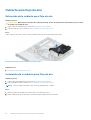 22
22
-
 23
23
-
 24
24
-
 25
25
-
 26
26
-
 27
27
-
 28
28
-
 29
29
-
 30
30
-
 31
31
-
 32
32
-
 33
33
-
 34
34
-
 35
35
-
 36
36
-
 37
37
-
 38
38
-
 39
39
-
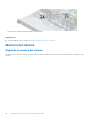 40
40
-
 41
41
-
 42
42
-
 43
43
-
 44
44
-
 45
45
-
 46
46
-
 47
47
-
 48
48
-
 49
49
-
 50
50
-
 51
51
-
 52
52
-
 53
53
-
 54
54
-
 55
55
-
 56
56
-
 57
57
-
 58
58
-
 59
59
-
 60
60
-
 61
61
-
 62
62
-
 63
63
-
 64
64
-
 65
65
-
 66
66
-
 67
67
-
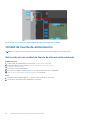 68
68
-
 69
69
-
 70
70
-
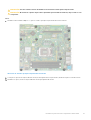 71
71
-
 72
72
-
 73
73
-
 74
74
-
 75
75
-
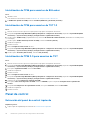 76
76
-
 77
77
-
 78
78
-
 79
79
-
 80
80
-
 81
81
-
 82
82
-
 83
83
-
 84
84
-
 85
85
-
 86
86
-
 87
87
-
 88
88
-
 89
89
-
 90
90
-
 91
91
-
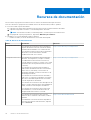 92
92
-
 93
93
Dell PowerEdge R240 El manual del propietario
- Tipo
- El manual del propietario
Artículos relacionados
-
Dell PowerEdge T340 El manual del propietario
-
Dell PowerEdge R240 El manual del propietario
-
Dell PowerEdge T140 El manual del propietario
-
Dell PowerEdge R540 El manual del propietario
-
Dell PowerEdge T440 El manual del propietario
-
Dell PowerEdge R340 El manual del propietario
-
Dell PowerEdge R240 El manual del propietario
-
Dell PowerEdge T440 El manual del propietario
-
Dell PowerEdge T340 El manual del propietario
-
Dell PowerEdge R540 El manual del propietario